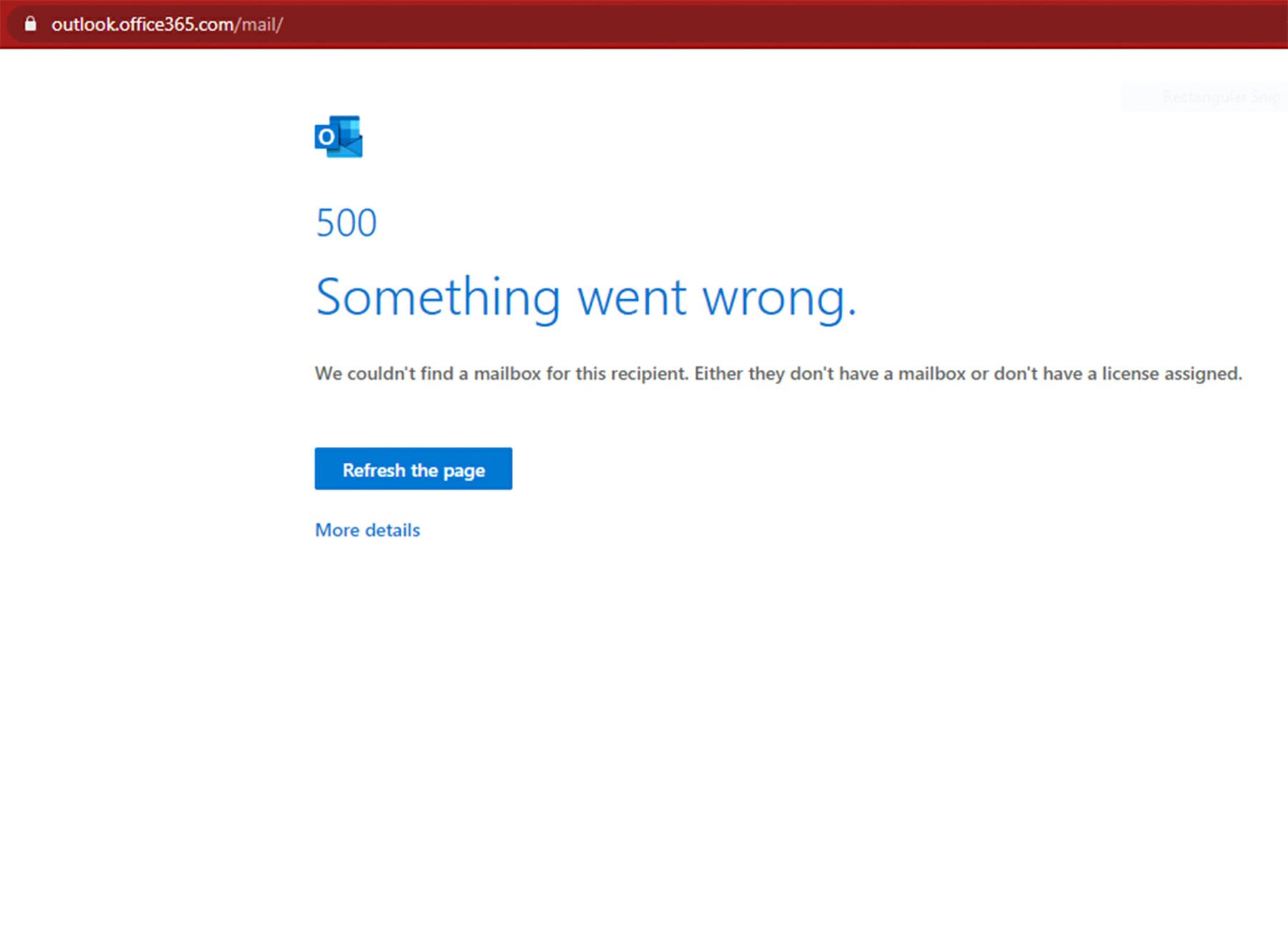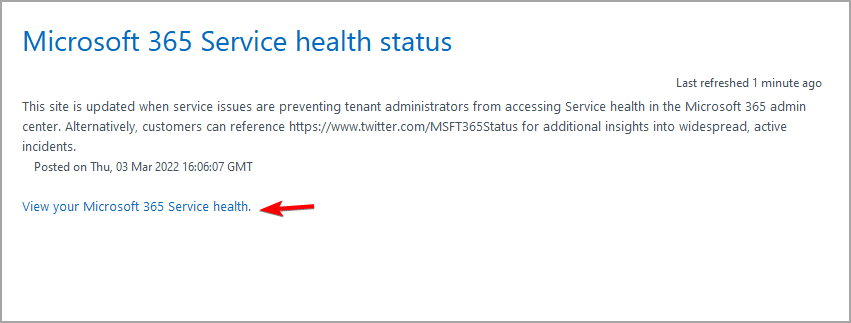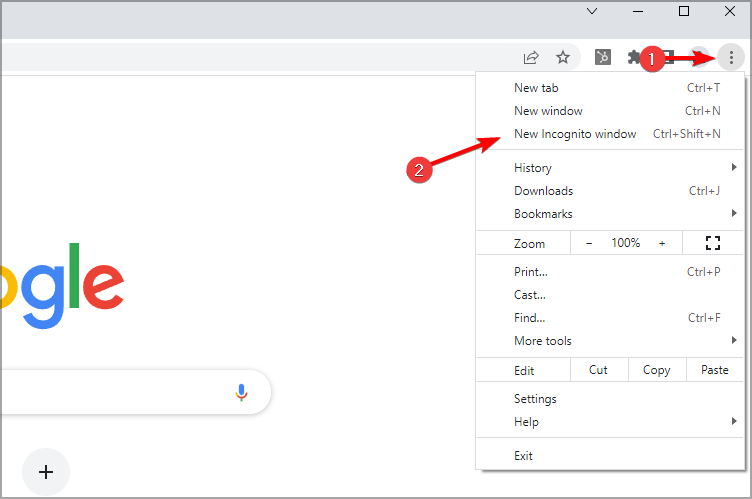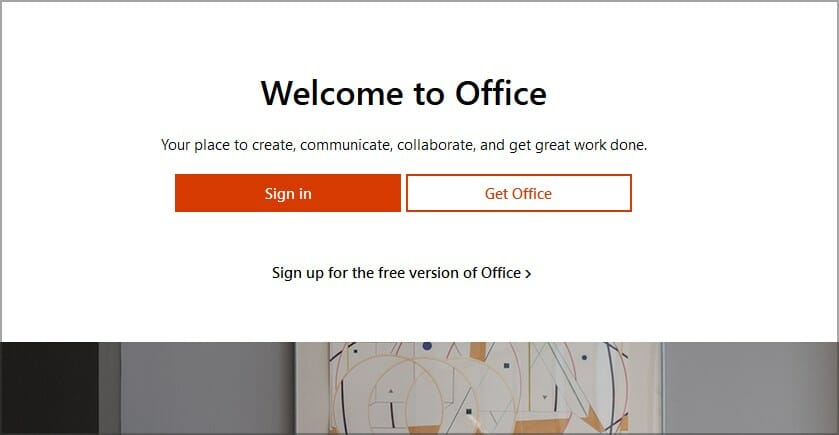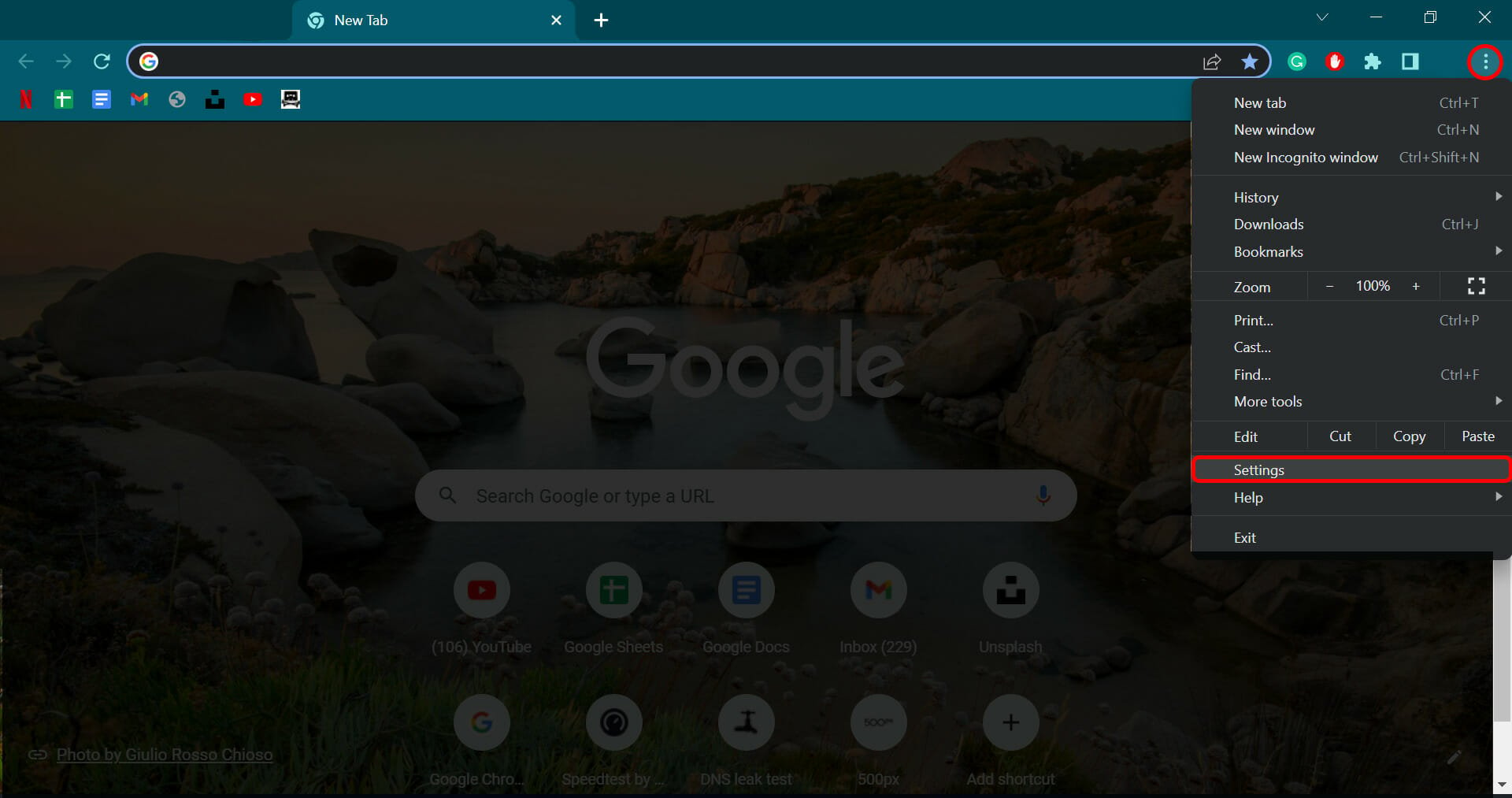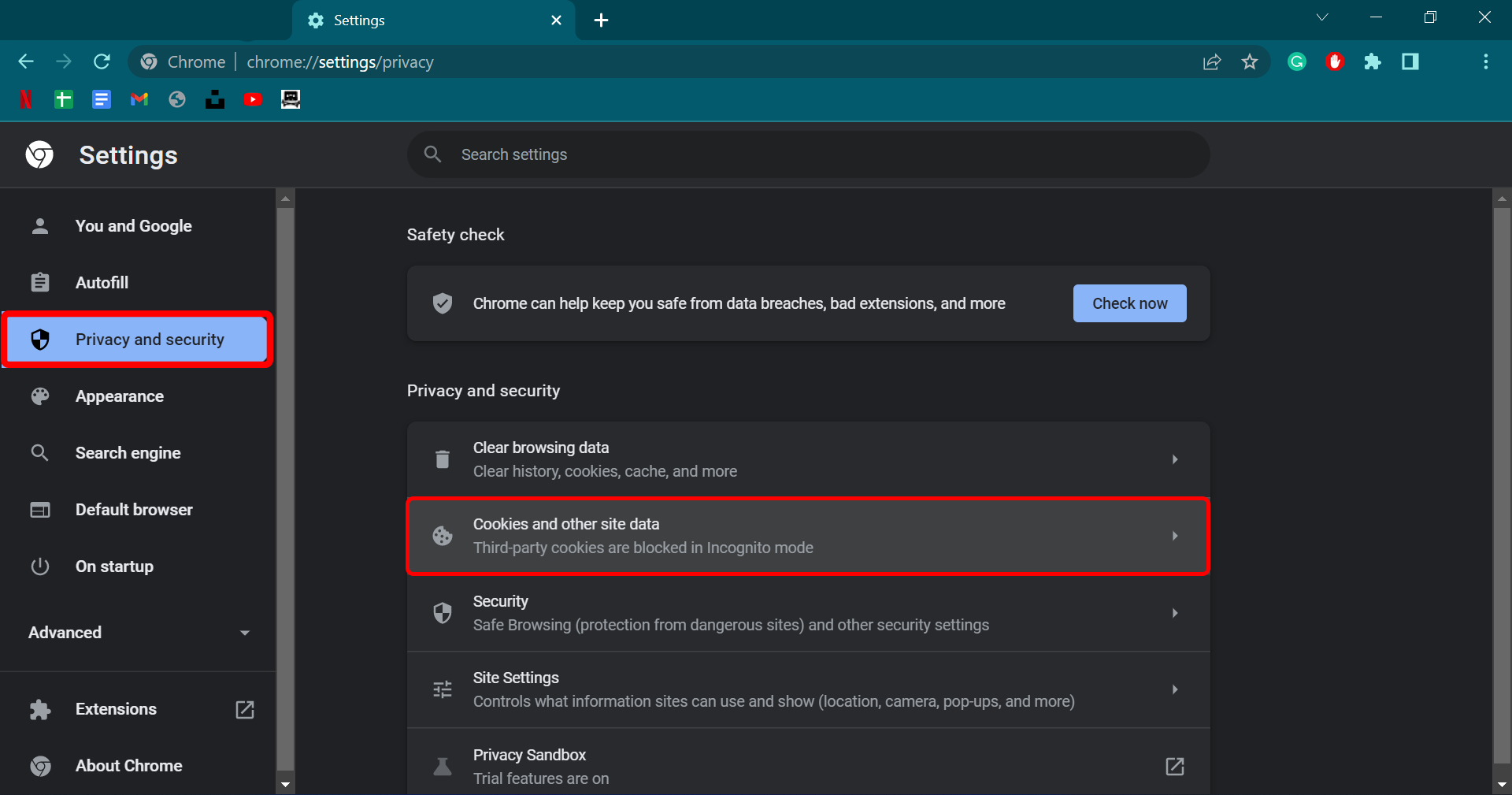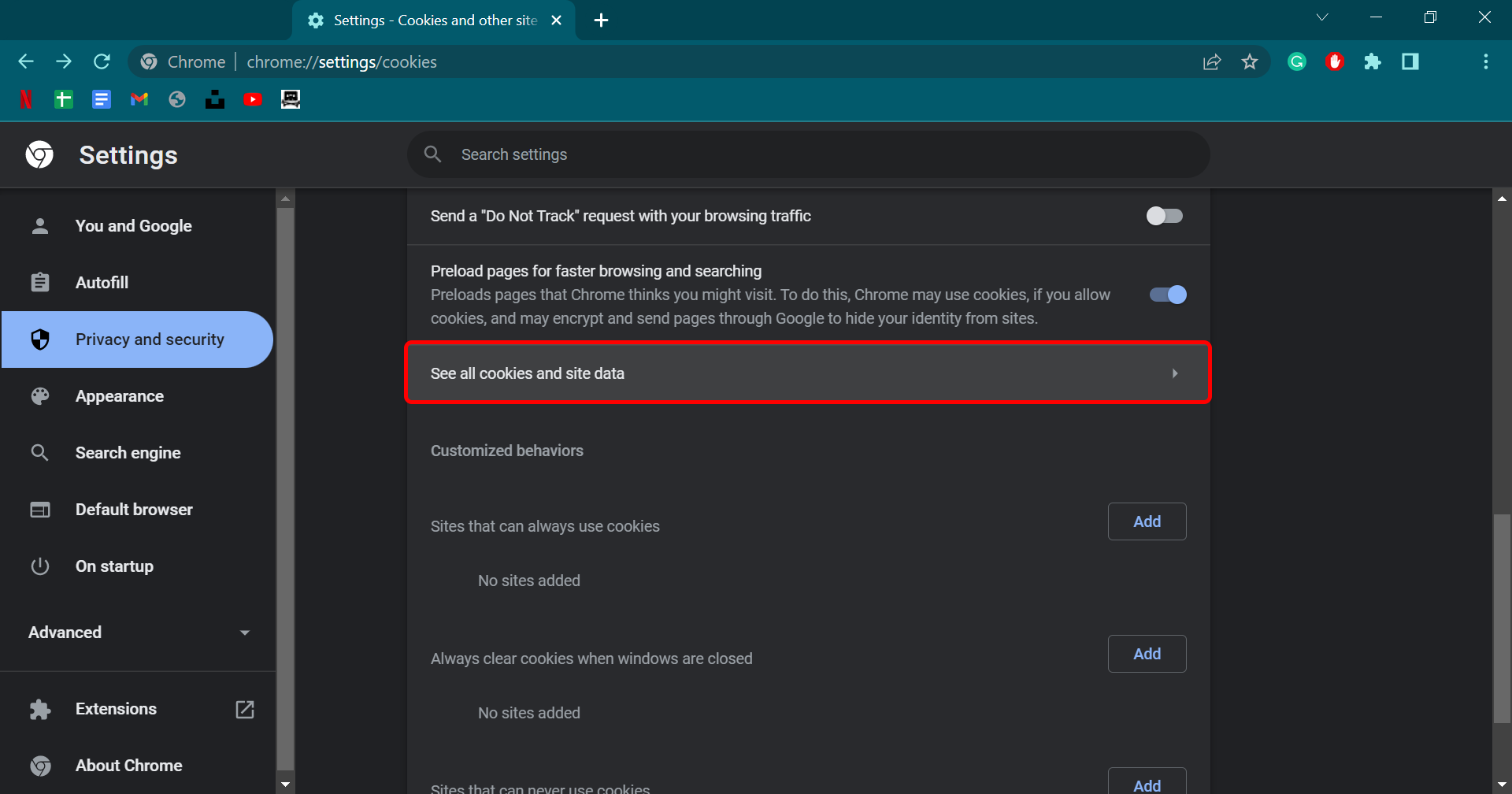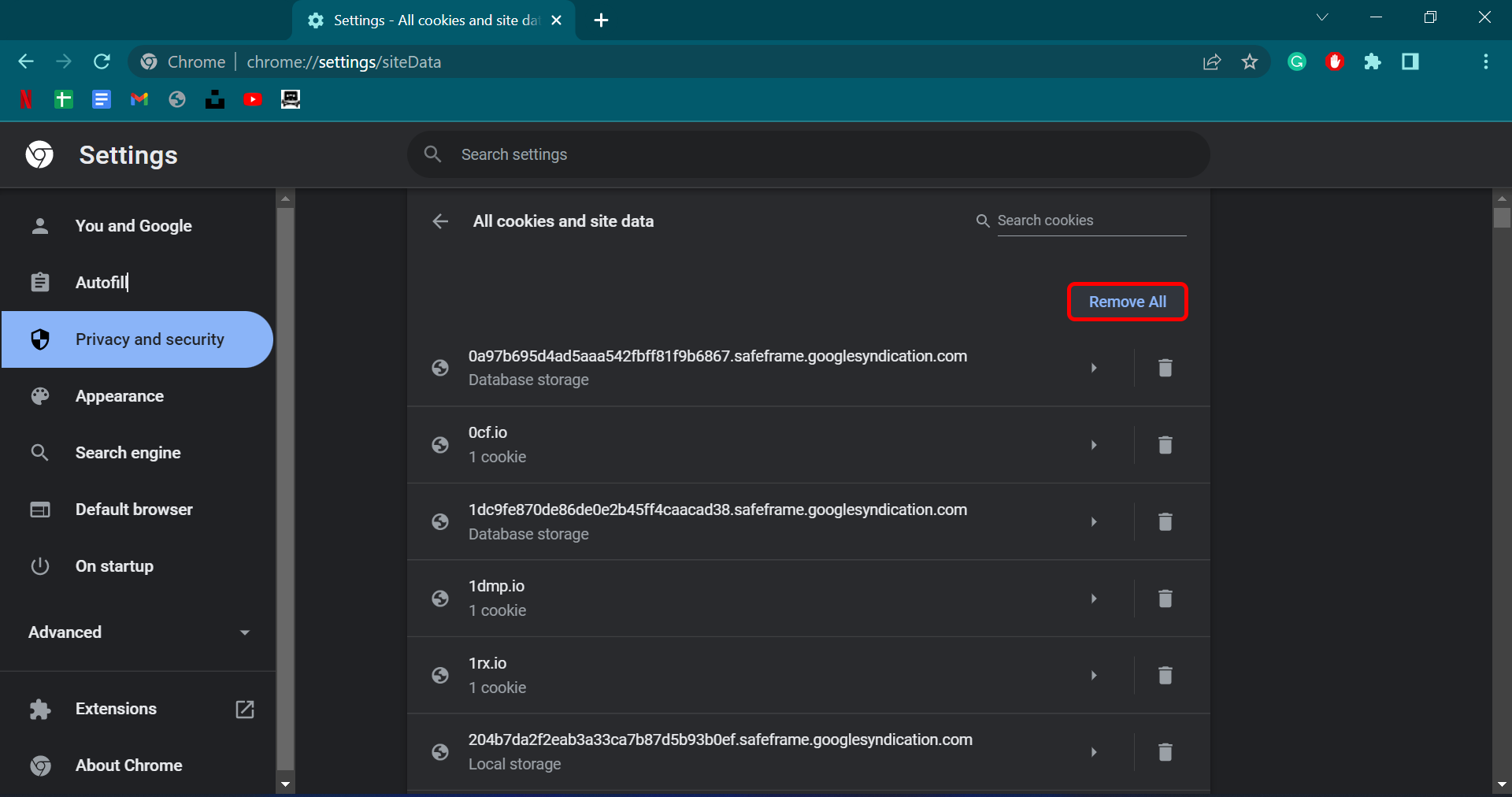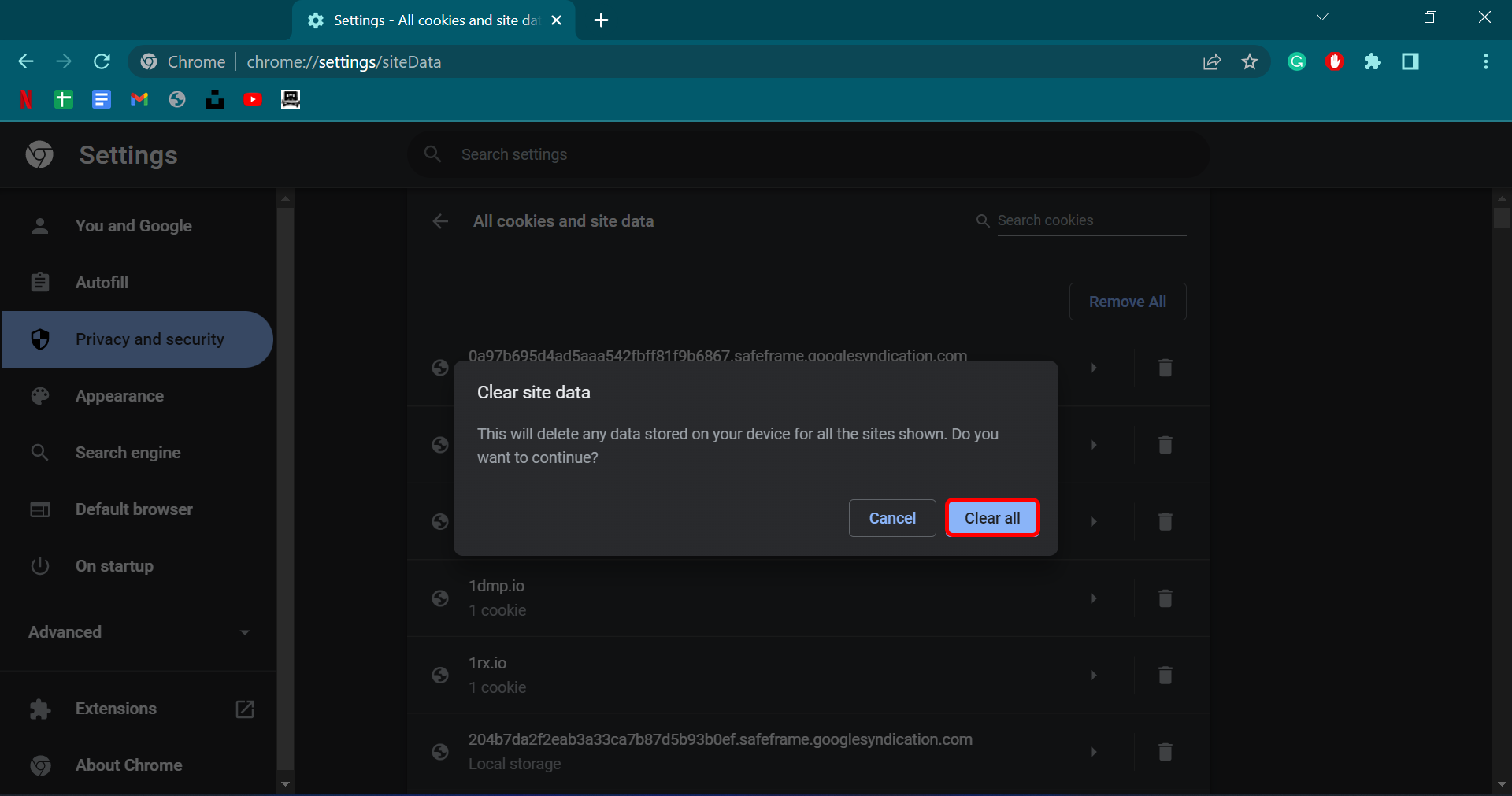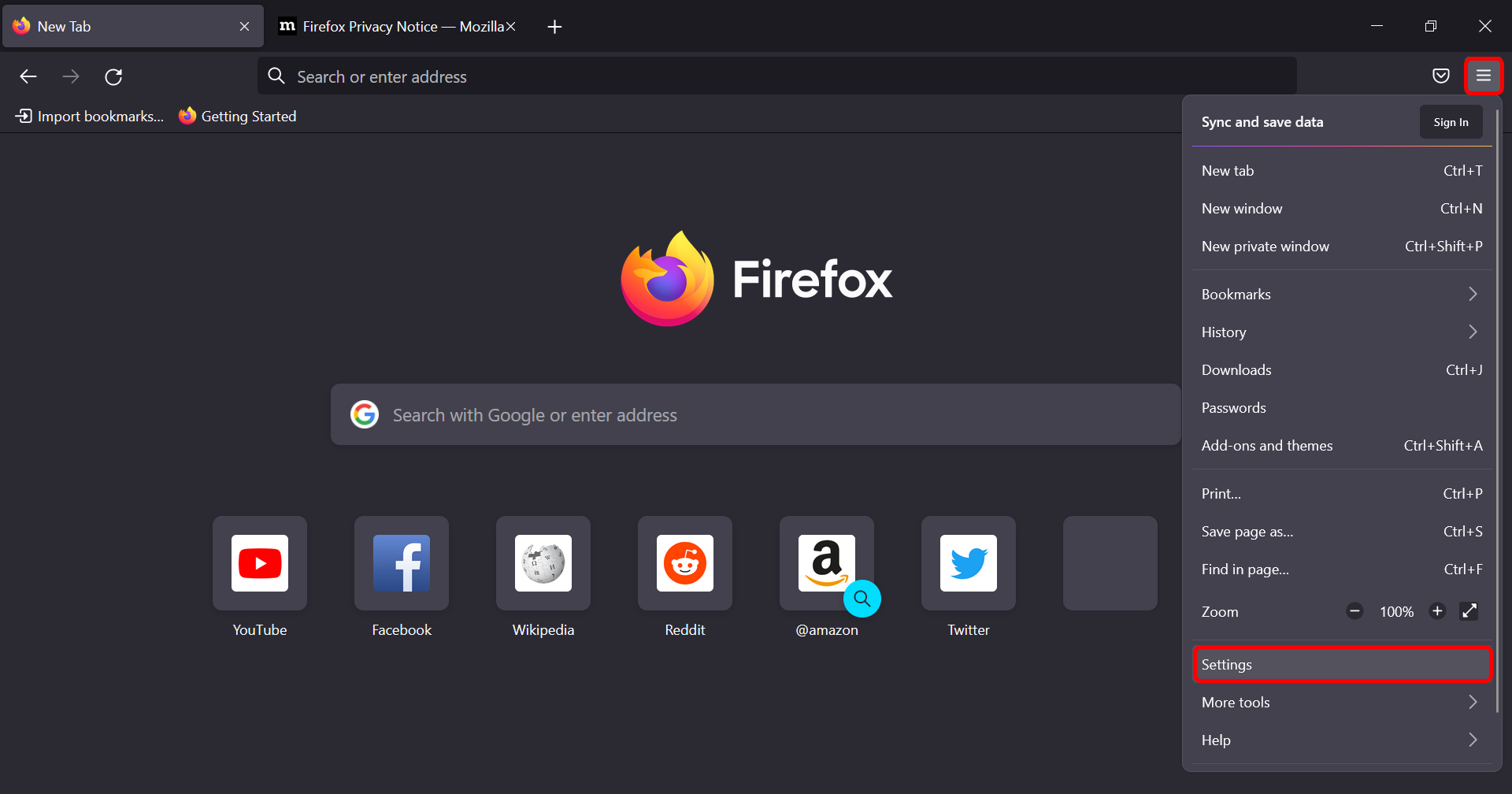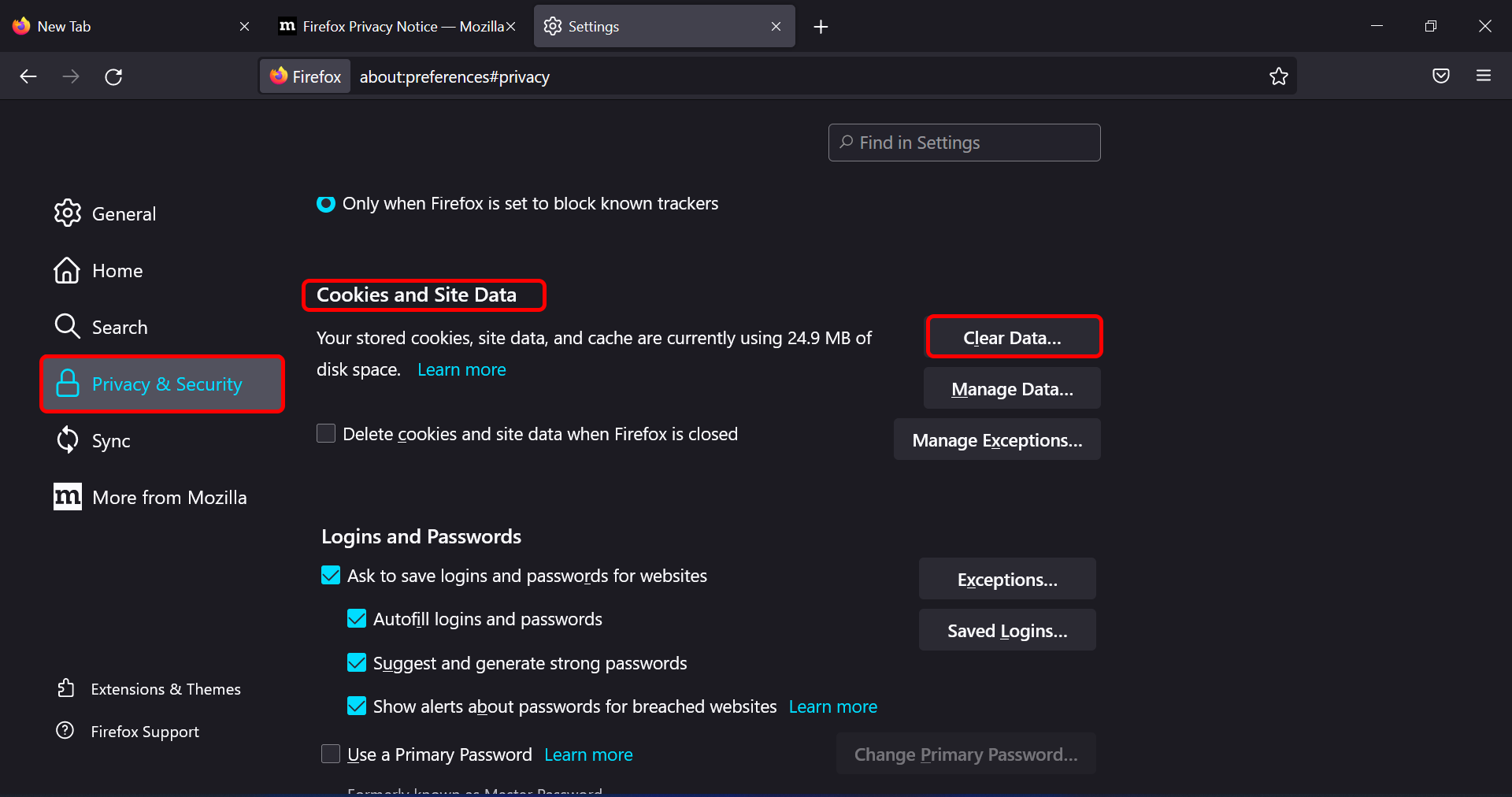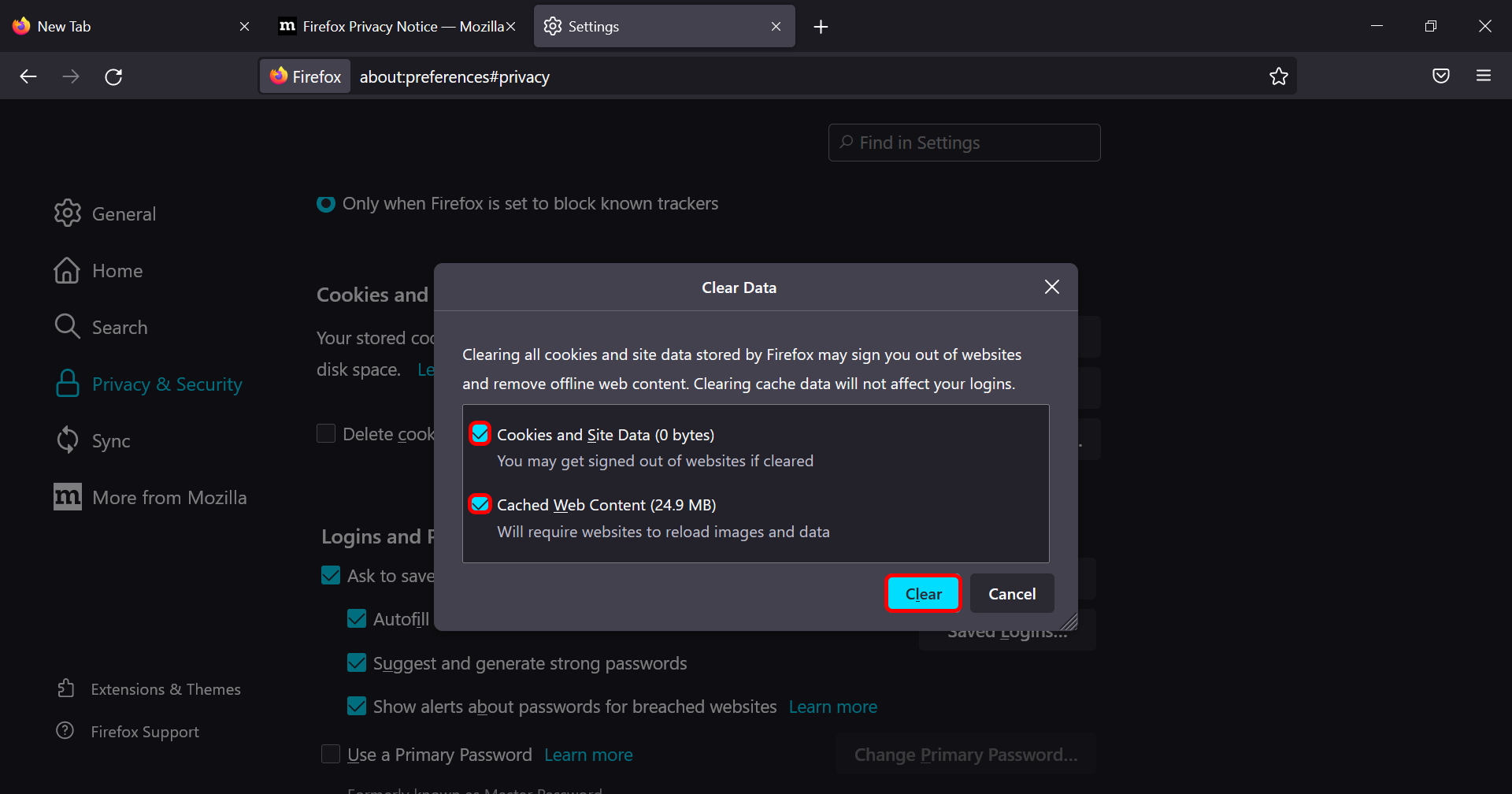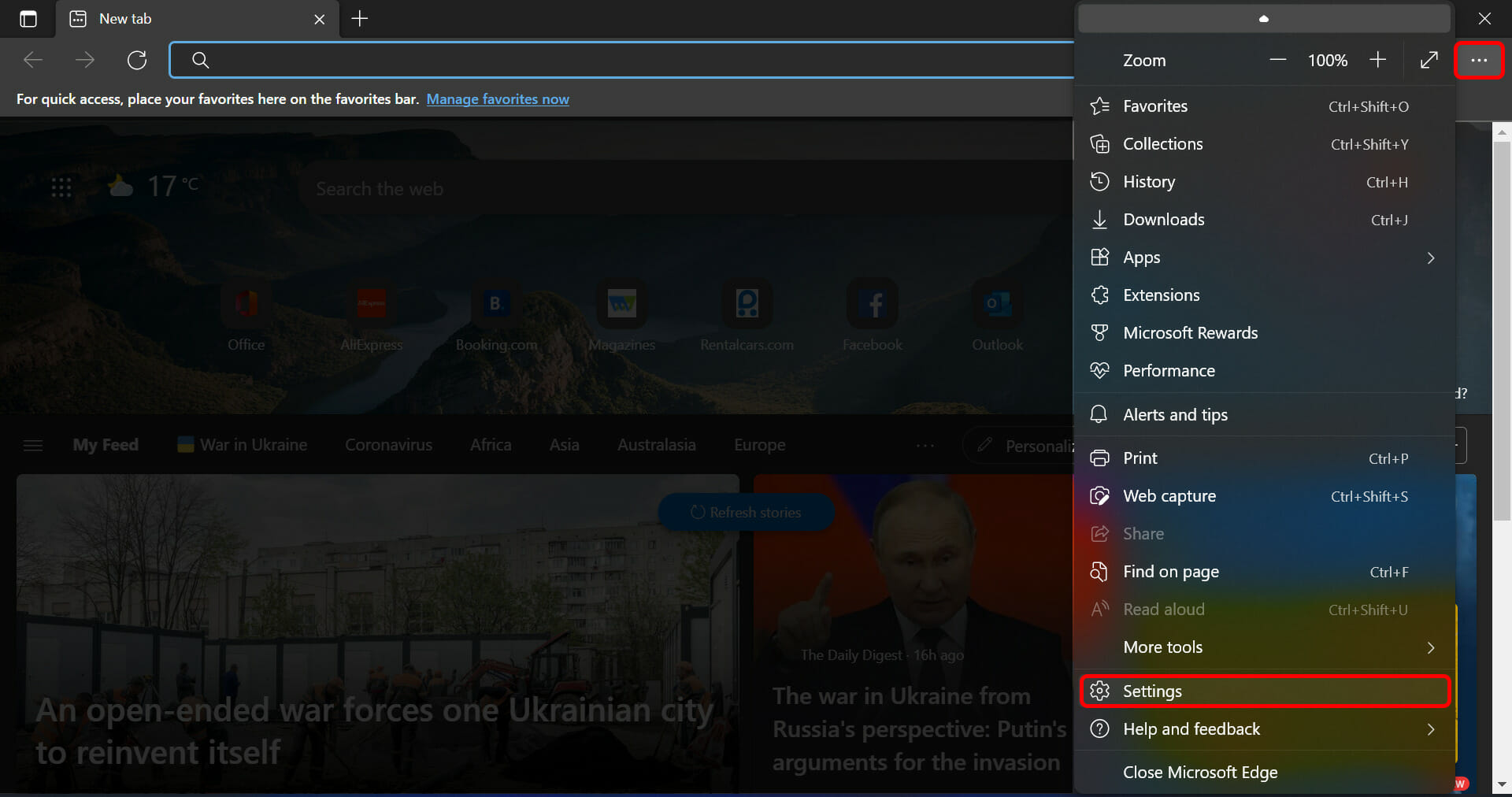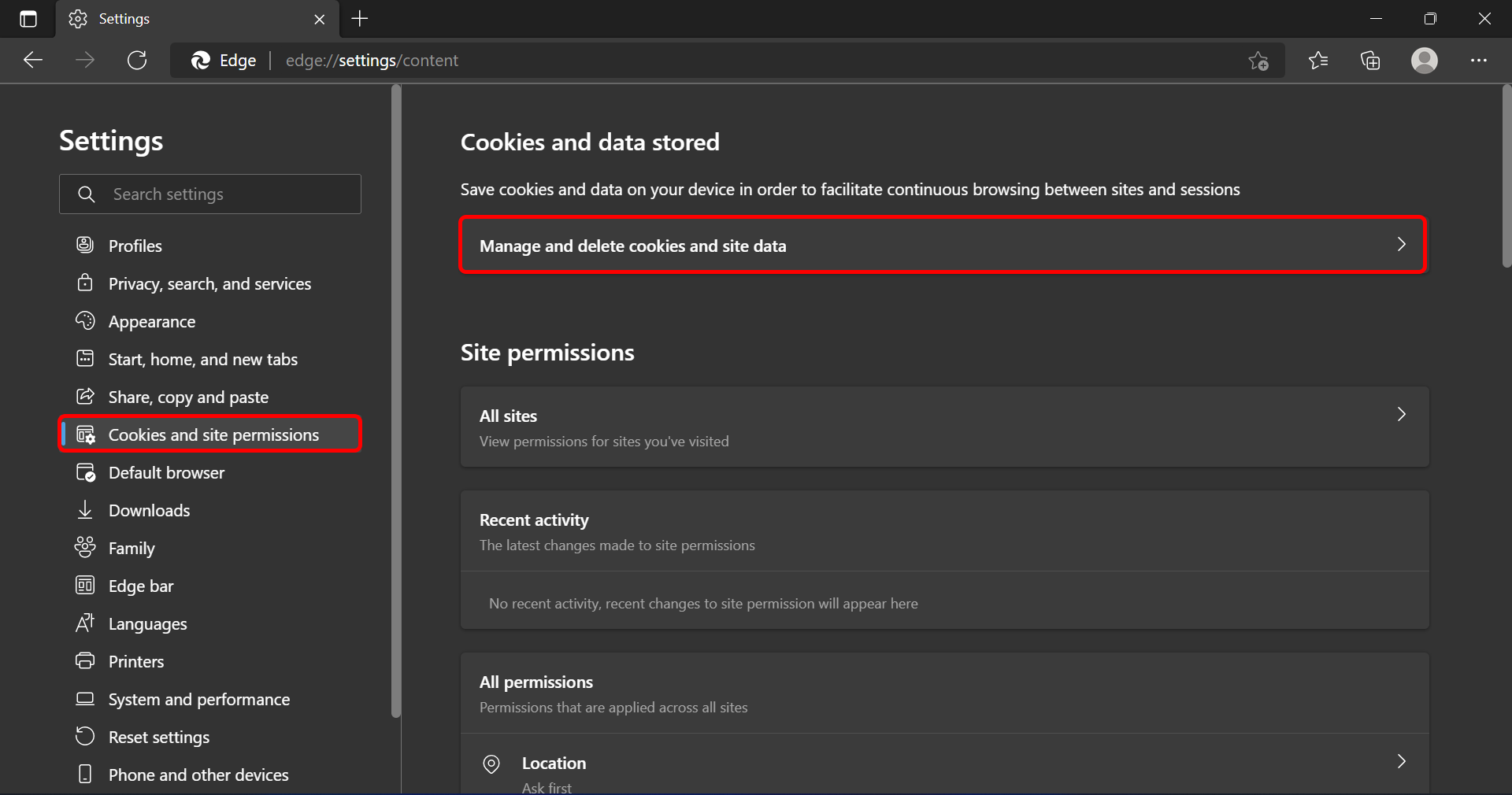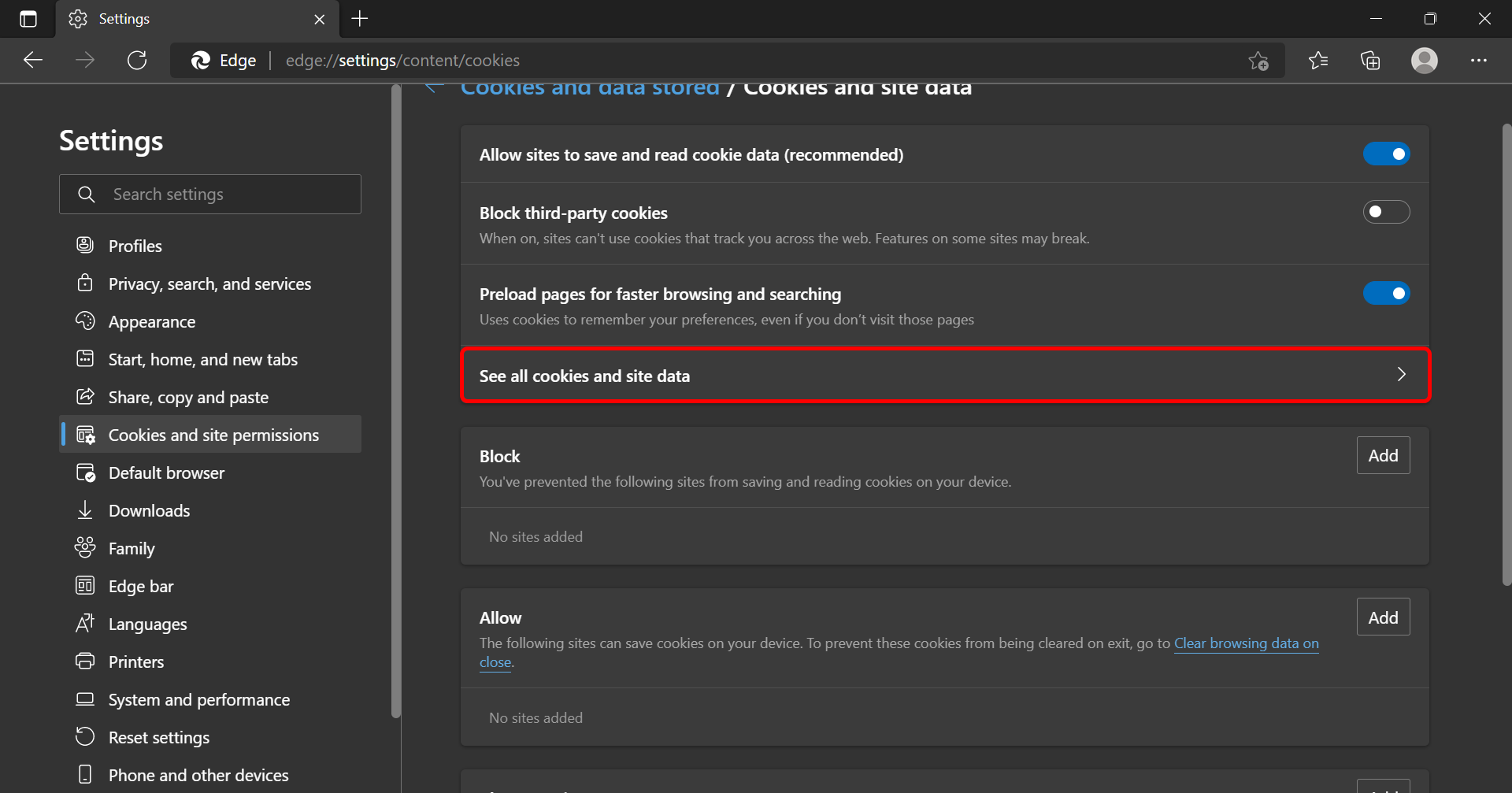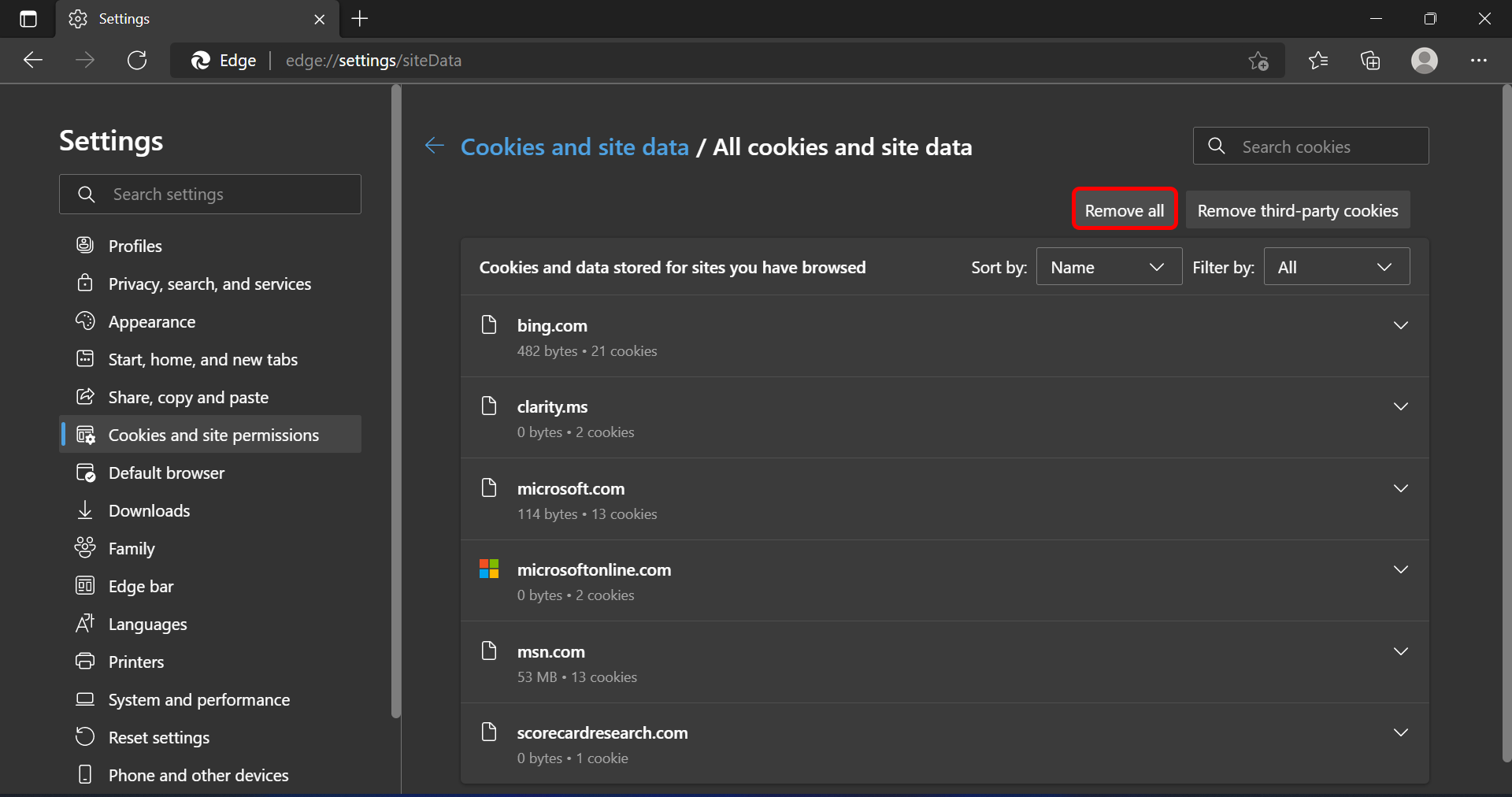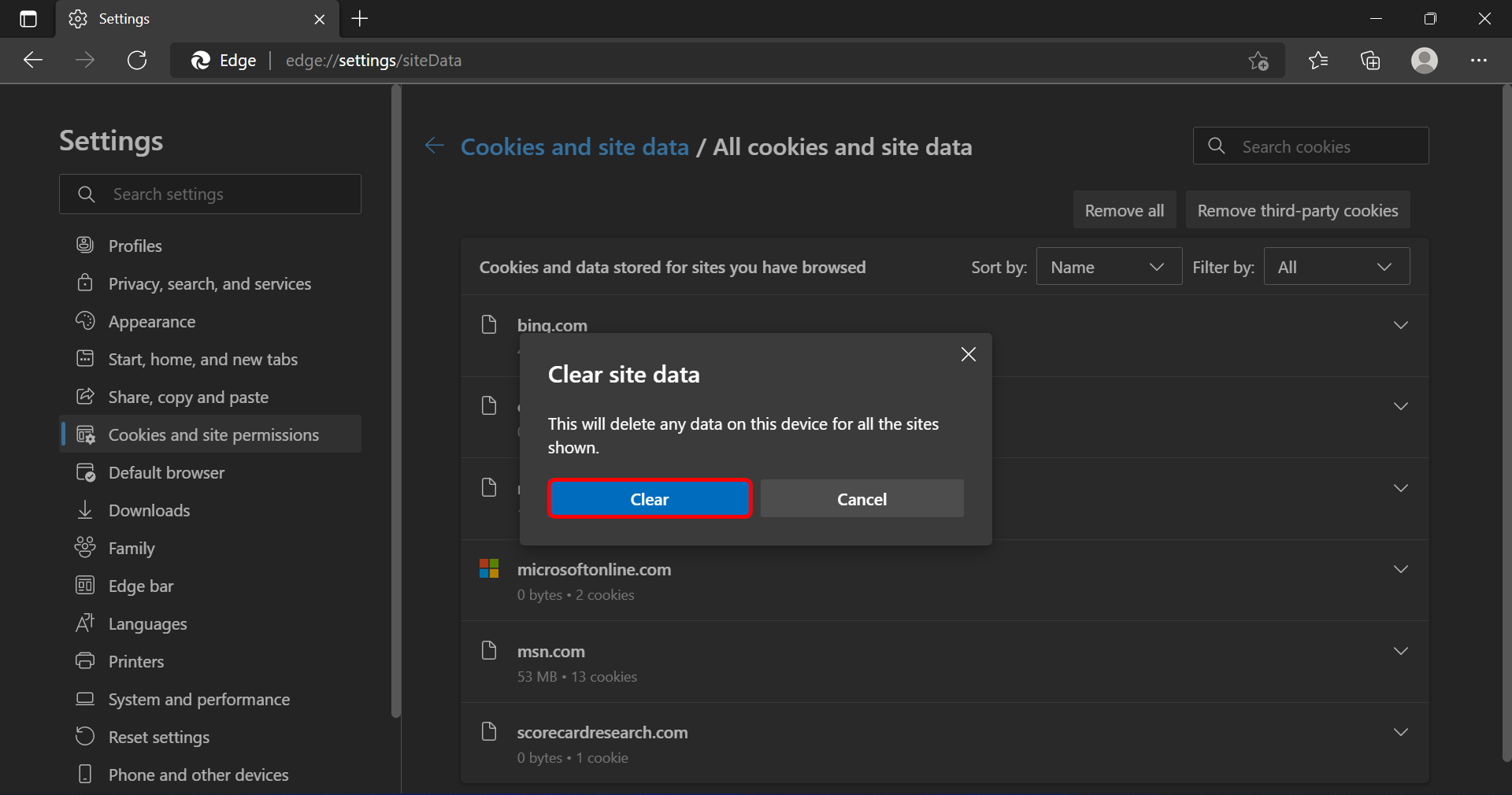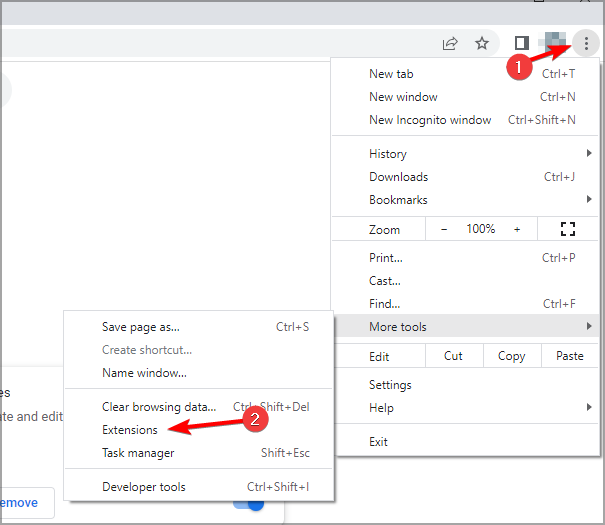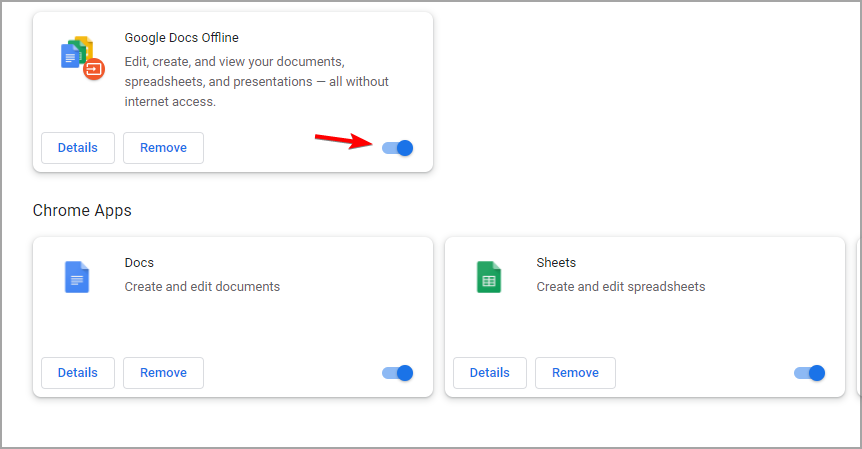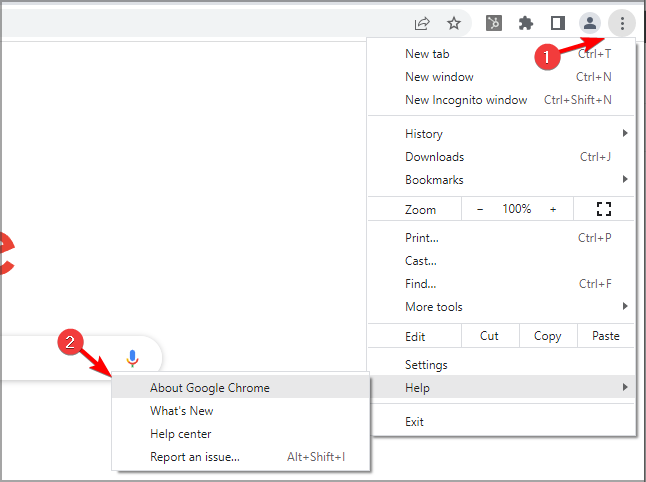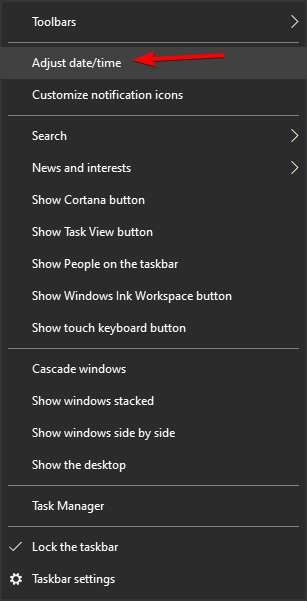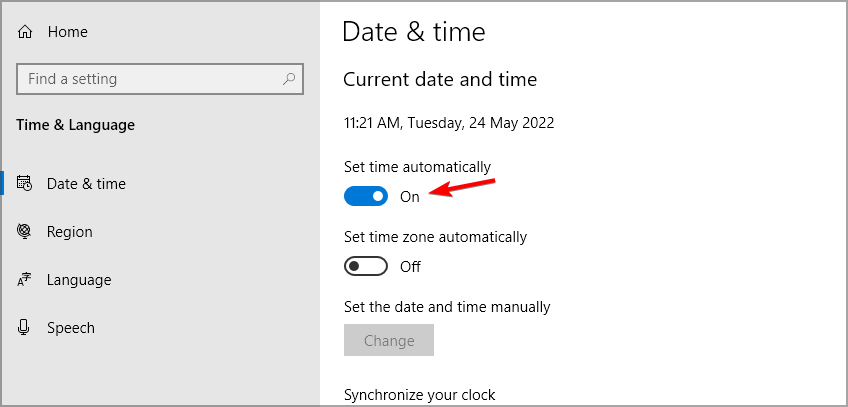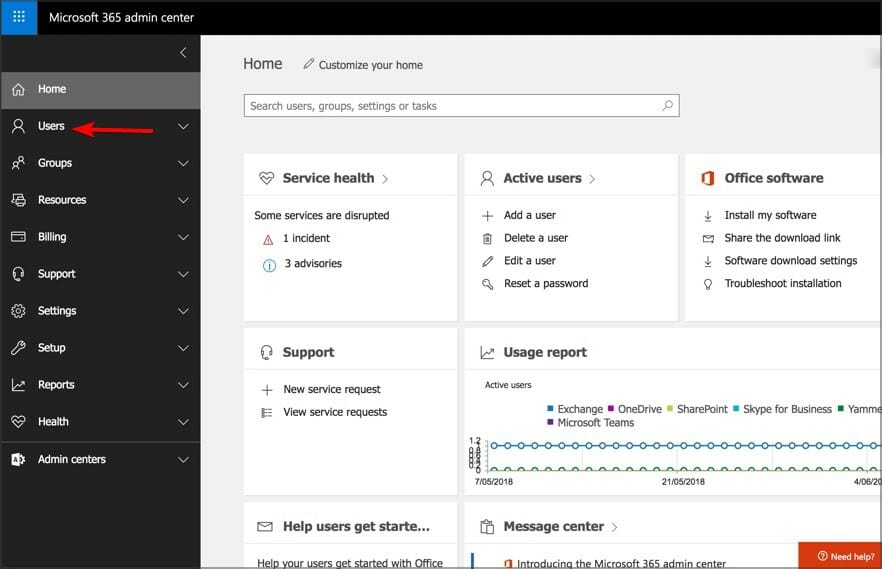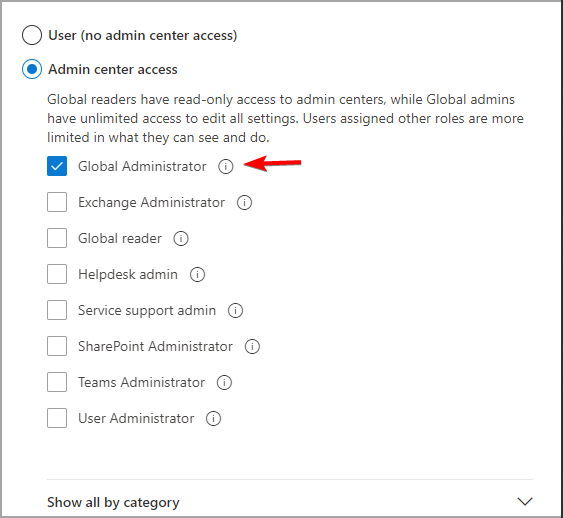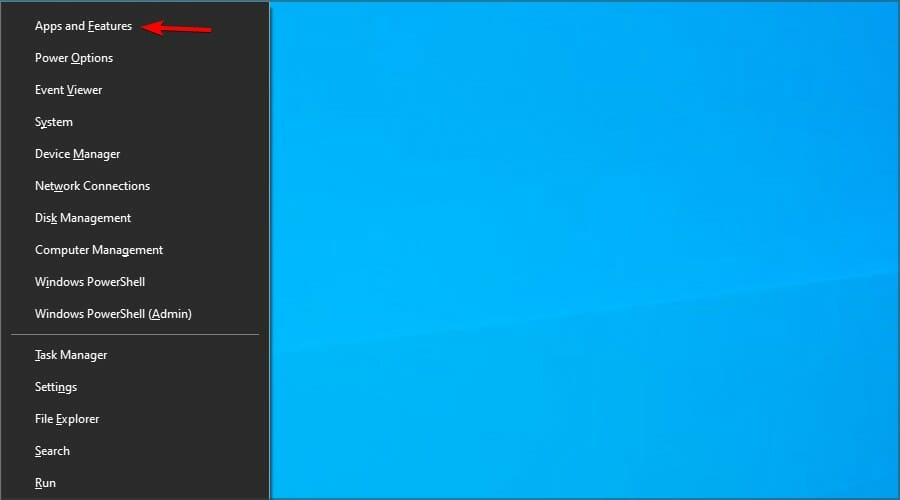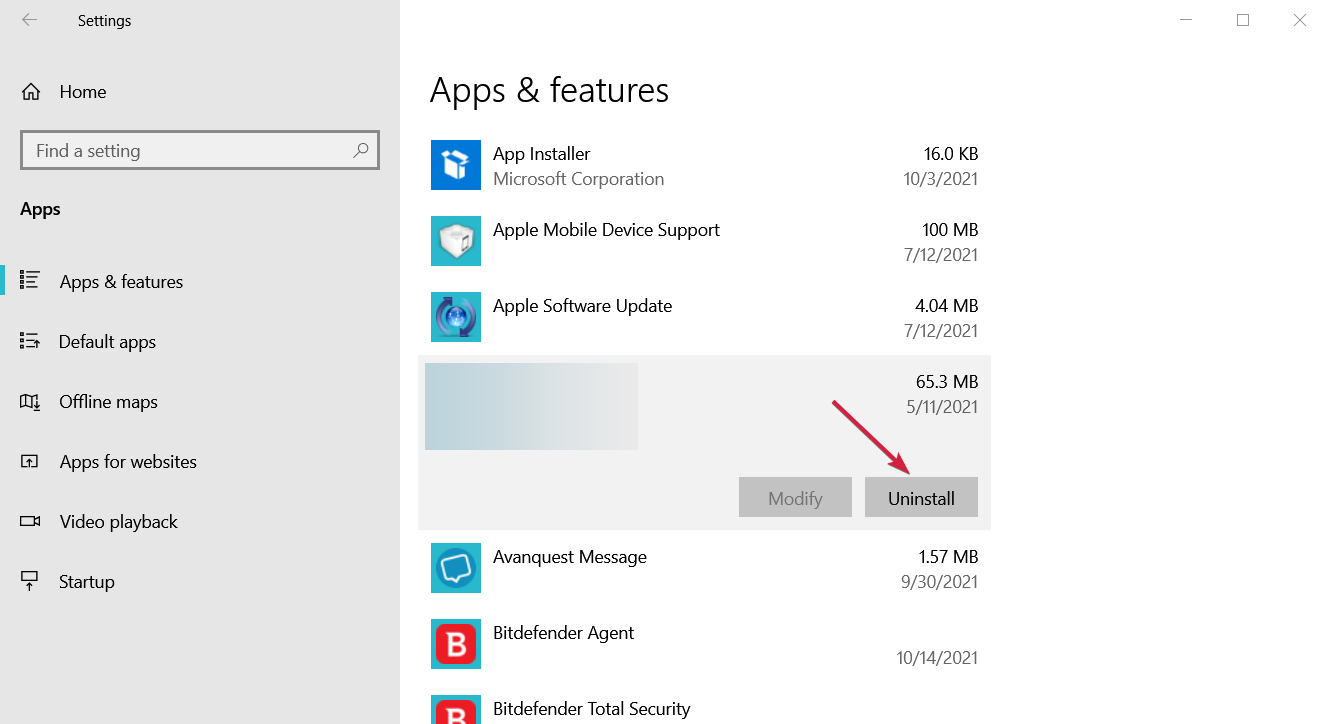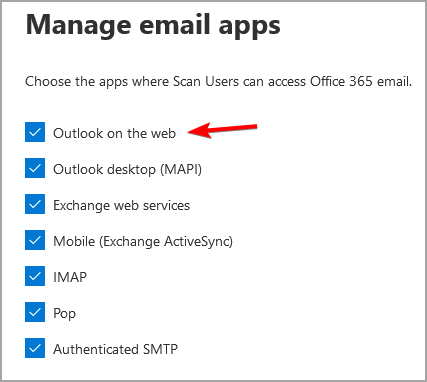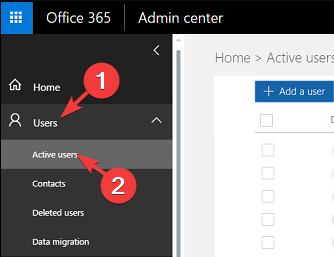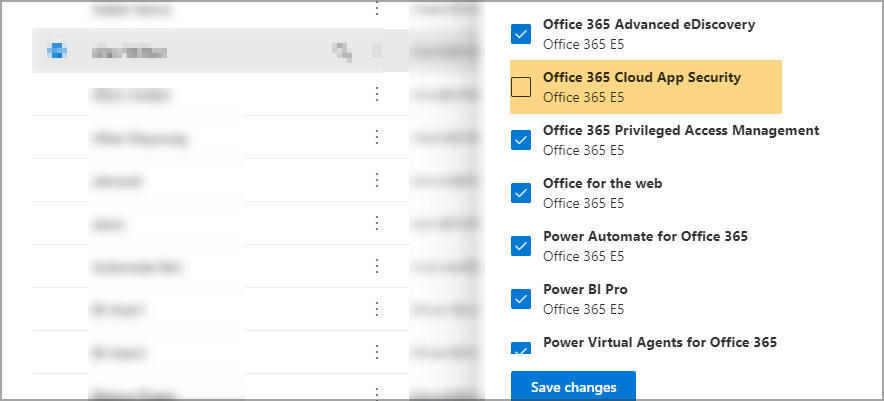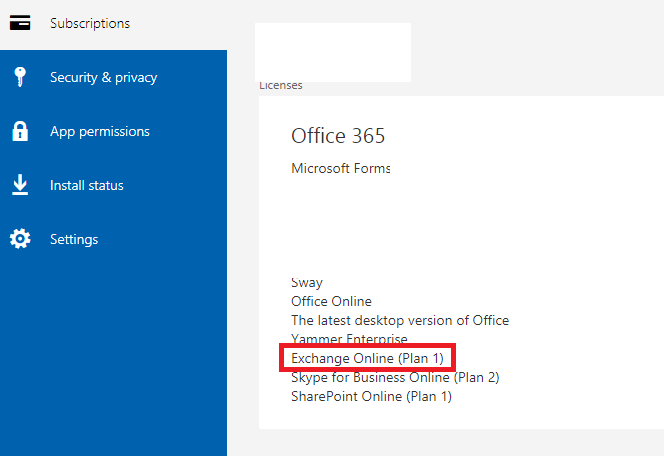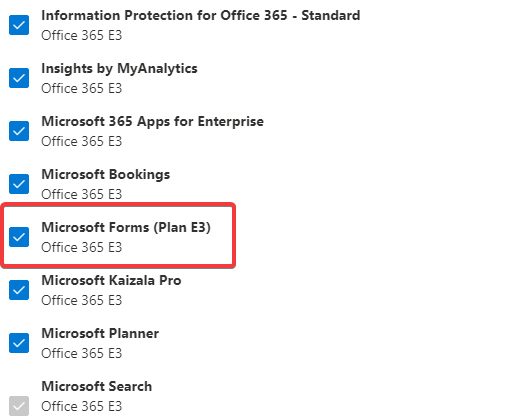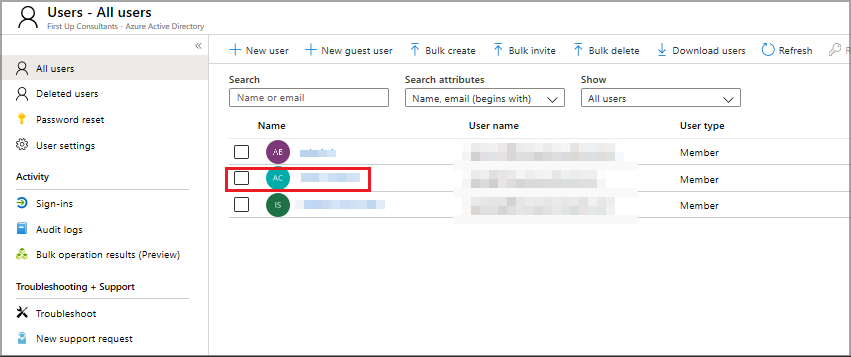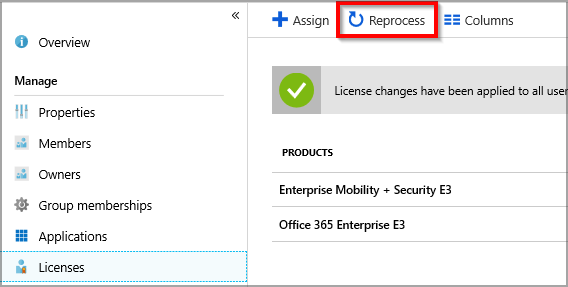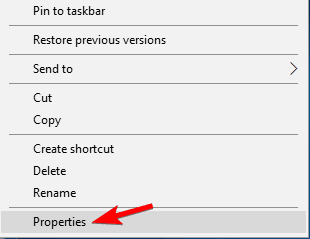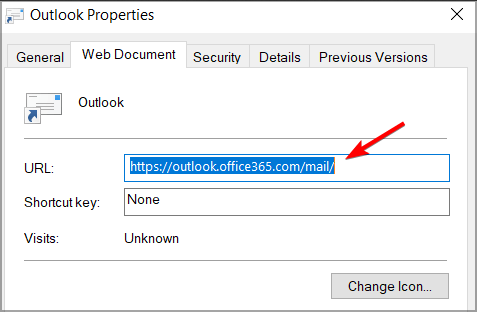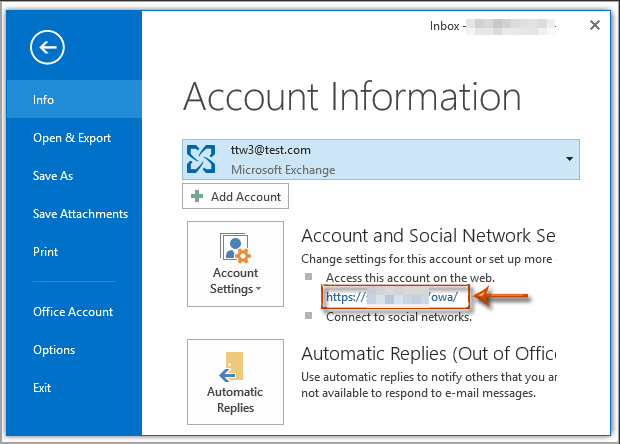У нас возникли временные технические сложности. Мы уже решаем проблему, и в ближайшее время ваш почтовый ящик снова будет доступен.
Извините за неудобства и спасибо, что остаётесь с нами!
Если такая проблема возникает часто или долго не решается, расскажите нам об этом.
Обновлено 5 ноября 2021 г.
Почтой Mail.ru пользуется огромное количество пользователей со всего мира. Электронный ящик прост в регистрации, не требует ввода каких-либо личных данных и доступен как на смартфоне, так и на компьютере. Важным условием для доступа к почте, конечно же, является наличие стабильного подключения к интернету. Но это не самое главное, ведь даже при всех правильных настройках может возникнуть какая-нибудь системная неполадка. Мы постараемся разобраться, почему на работает почта «mail.ru» и возникает ошибка 500. На самом деле, устранить проблему довольно легко.
Причины возникновения ошибки
Ошибка 500 может возникнуть по разным причинам, среди которых можно выделить самые распространенные:
- системный сбой на серверах компании, которой принадлежит запрашиваемый веб-ресурс;
- неправильно выбранная команда для настройки файлов .htaccess;
- проблемы с браузером;
Также стоит заметить, что данная ошибка может выглядеть по-разному. Например, на экране начнёт отображаться сообщение 500 Internal Server Error, 500 Error или HTTP Error 500. Написание ошибки сути не меняет, поэтому сразу будем переходить к её устранению.
Способ 1: перезагружаем веб-страницу
Первое, что нужно сделать при возникновении подобной ошибки – перезагрузить страницу. Сделать это можно нажав по клавшие F5 на клавиатуре, либо по стрелочке возле URL-адреса страницы в браузере.
Перезагружаем веб-страницу
Также перед перезагрузкой страницы можете закрыть веб-обозреватель, подождать несколько секунд и открыть его снова.
Способ 2: перезагружаем компьютер
Для устранения ошибки можно попробовать перезагрузить компьютер. Перед этим предварительно закройте все программы, в том числе и браузер. Далее нажмите по кнопке «Пуск», выберите «Выключение» и кликните по пункту «Перезагрузка».
Перезагружаем компьютер
Компьютер выключится, а после сразу же запустится. Также можно выполнить ручное выключение и подождать несколько минут. Возможно, что такой вариант окажется эффективнее в борьбе с неполадкой.
Способ 3: очищаем кэш браузера
Нередко переполненный кэш является причиной многих проблем. Поэтому мы предлагаем его очистить в настройках браузера, посетив соответствующий раздел. Например, в Яндекс Браузере для этого открываем дополнительное меню, переходим в раздел «Настройки», листаем в самый конец страницы и выбираем «Очистить историю». Здесь ставим галочку возле пункта «Файлы, сохраненные в кэше» и кликаем «Очистить».
Очищаем кэш браузера
Для лучшего эффекта рекомендуем очистить и файлы cookie, поставив галочку в соответствующей строке.
В других веб-обозревателях принцип действий аналогичный.
Вывод
Итак, исправить ошибку 500 при открытии почты «Майл.ру» можно разными способами. Также проблема может быть вызвана техническими работами на серверах, поэтому иногда лучше немного подождать. Если у вас остались вопросы, то пишите их в комментариях. Мы обязательно вам ответим и поможем!
Оценка статьи:

Загрузка…
Самое читаемое:

10.02.2023
Как включить комментарии в Телеграмм канале
В последних версиях приложения Telegram появилось новшество – возможность оставления комментариев к посту….
Далее

17.03.2022
Как установить дополнительные виджеты на экран телефона Андроид
Если у Вас возникли сложности с тем, чтобы добавить виджеты приложений на смартфон, то это пошаговое руководство…
Далее

17.03.2022
Как очистить кэш телеграмма на телефоне Андроид
Люди, которые активно используют мессенджеры, зачастую не догадываются о том, что в их мобильных гаджетах…
Далее

17.03.2022
Как скопировать ссылку на свой телеграмм Андроид
Любой из пользователей мессенджера Телеграм в тот или иной момент времени задавался вопросом, как узнать, где…
Далее
Try our solving recommendations and certainly fix this error
by Vladimir Popescu
Being an artist his entire life while also playing handball at a professional level, Vladimir has also developed a passion for all things computer-related. With an innate fascination… read more
Updated on December 15, 2022
Fact checked by
Vlad Turiceanu
Passionate about technology, Windows, and everything that has a power button, he spent most of his time developing new skills and learning more about the tech world. Coming… read more
- Outlook error 500 can prevent you from accessing your emails and it’s usually caused by cache corruption.
- A bad installation can also cause this issue, so you reinstalling the software might be necessary.
- A faulty Internet connection can also cause this issue, so make sure that your network is working properly.
- Easy migration: use the Opera assistant to transfer exiting data, such as bookmarks, passwords, etc.
- Optimize resource usage: your RAM memory is used more efficiently than in other browsers
- Enhanced privacy: free and unlimited VPN integrated
- No ads: built-in Ad Blocker speeds up loading of pages and protects against data-mining
- Gaming friendly: Opera GX is the first and best browser for gaming
- Download Opera
If you’re a Microsoft Outlook for Web user, you may have come across the dreaded Error 500.
This Outlook 365 Web access error 500 is one of the many Outlook errors that can occur in Microsoft Outlook and it prevents the user from sending or receiving messages.
The problem is caused by a server-side issue that Microsoft may be working to resolve. It can also be caused by a problem with your Internet connection.
This issue affects other services and apps, and users reported this issue in the following apps:
- Error 500 on Microsoft Teams: Damaged installation or cache is the common cause for this problem in Teams.
- Internal server error 500: This is a general error, and can appear while trying to access any website.
- Yammer error 500: If you encounter this problem, the most likely cause is a glitch in your browser or your device.
- Google Drive error 500: Corrupted cache will sometimes prevent you from accessing Drive and other Google services.
- YouTube 500 Internal Server Error: YouTube issues are mostly caused by server problems, or in some rare instances, by your browser.
- Avira Antivirus error 500: Corrupted installation or registry can cause the error to emerge when using Avira.
- DoorDash error code 500: Network issues or glitches with the service can cause errors such as this one to appear.
If you don’t know how to fix error 500 something went wrong in Outlook, then we’re going to show you in our guide the best ways to fix this problem.
What is 500 something went wrong error?
This error message appears usually in Outlook, and it will prevent you from accessing your emails. Outlook 500 error appears in Chrome, but you can experience it in any other web browser or email client.
In most cases, the issue is caused by your configuration, such as improperly set licenses and admin roles, but that can be easily fixed by contacting your network administrator.
What does a 500 internal server error mean?
This is a generic server error code, and it appears when the server wasn’t able to process your request. Since this is a generic error, it will appear regardless of the type of problem that you encounter.
In terms of Outlook, it can appear if your date and time aren’t correct, or if your roles aren’t properly configured, so you’ll need to adjust them with an administrator account.
Being a server-side error, you can experience Outlook 500 error on Mac, Android, and any other platform, but regardless of the platform that you use, the solutions are more or less the same.
Why is Outlook not connecting to server?
There are multiple reasons for this issue, but here are the most common ones:
- Login credentials: If your credentials aren’t connected, you won’t be able to connect to the server, so be sure to double-check them.
- Network connection problems: Always test your connection and make sure you can visit other Microsoft websites and services on your PC.
- Firewall and antivirus: Staying protected online is important, but sometimes certain settings can prevent you from using Outlook, so be sure to adjust your security settings accordingly.
- What is 500 something went wrong error?
- What does a 500 internal server error mean?
- Why is Outlook not connecting to server?
- What can I do if I run into Outlook error 500?
- How can I fix error 500 repeating redirects detected in Outlook 365?
- 1. Check if the service is available
- 2. Use the Incognito tab
- 3. Clear your cache
- Google Chrome
- Mozilla Firefox
- Microsoft Edge
- 4. Disable extensions
- 5. Update your browser or switch to a different one
- 6. Adjust the date and time
- 7. Change administrator roles
- 8. Reinstall your antivirus
- How can I fix Outlook error 500 protocol disabled?
- Check your user settings
- How can I fix Outlook error 500 mailbox not found error?
- Assign proper licenses to users
- How can I fix Outlook error 500 base64?
- 1. Reprocess licenses
- 2. Change Outlook properties
- 3. Only assign the admin necessary roles to the affected user
- How do I fix Outlook error 500 when using a new account?
- Adjust your account information
- How can I fix Outlook error 500 line too long error?
- 1. Send plain and shorter emails
- 2. Update Microsoft CRM
What can I do if I run into Outlook error 500?
How can I fix error 500 repeating redirects detected in Outlook 365?
1. Check if the service is available
- Visit the Office 356 page.
- Now go to View your Microsoft 365 Service health.
- Enter your credentials.
- Check if there’s a problem with the Outlook service.
In case there’s an issue with the service, you’ll have to wait for Microsoft to fix it.
2. Use the Incognito tab
- Open your browser.
- Click the menu icon in the top right and select the New Incognito window.
- When the new window opens, use it to access Outlook 365 website.
- Now try to log in with your credentials.
These instructions are for Chrome and Chromium browsers, but all modern browsers have this feature, so the solution should work in any web browser.
3. Clear your cache
Google Chrome
- Tap on the three dots near the top right corner and choose Settings.
- Tap on Privacy and security from the left panel and then click on Cookies and other site data.
- Go to See all cookies and site data.
- Tap on the Remove All button near the top right corner.
- Tap on Clear all in the pop-up window that appears to complete the process.
After that’s done the Outlook 500 error in Chrome should be gone.
Mozilla Firefox
- Tap on the three lines near the top-right corner and choose Settings.
- From the left panel, tap on Privacy & Security, then tap on Cookies and Site Data. Finally, click on the Clear Data button on the far right.
- This will bring up a pop-up window. Ensure Cookies and Site Data and Cached Web Content are checked then tap on Clear to complete the process.
After doing that, your cache should be cleared and the issue should be resolved.
Microsoft Edge
- Tap on the three dots near the top-right corner and choose Settings.
- From the left panel, choose Cookies and site permissions then tap on Manage and delete cookies and site data.
- Then go to See all cookies and site data.
- Tap on Remove all.
- A pop-up window will appear. Tap on Clear to complete the process.
4. Disable extensions
- Click the menu icon and select More tools. Now pick Extensions.
- Now click the switch icon next to each extension to disable it.
- Check if the problem is gone.
- If the issue doesn’t appear anymore, enable extensions one by one until you find the cause of the problem.
5. Update your browser or switch to a different one
- Open your browser.
- Click the menu icon in the top right and expand the Help section. Now select About Google Chrome.
- Wait for the browser to download the latest updates.
Additionally, if you’re still getting error 500 while trying to web access Outlook, try using a different browser. Sometimes outlook works better in other browsers such as Opera for example.
Some PC issues are hard to tackle, especially when it comes to corrupted repositories or missing Windows files. If you are having troubles fixing an error, your system may be partially broken.
We recommend installing Restoro, a tool that will scan your machine and identify what the fault is.
Click here to download and start repairing.
The browser has many privacy features, so it won’t track you or show you any pesky ads. Of course, there’s additional security in form of a free and unlimited VPN.
⇒ Get Opera
6. Adjust the date and time
- Right-click the clock in the bottom right corner and select Adjust date/time.
- Locate the Set time automatically and disable it.
- Wait for a few moments, and enable it again.
- Your time will update automatically.
- Now try to access Outlook again.
7. Change administrator roles
- Visit the Office website.
- Log in with your credentials.
- Navigate to the Admin section.
- Select Users and click on Active Users.
- Select your user and click on Manage roles.
- Remove all admin roles except Global Administrator. Now save changes.
- Close your browser and wait for a few minutes.
- Now check if the problem is resolved.
Keep in mind that you need to be the Global Administrator for this solution to work. A few users reported that removing all roles, and assigning them again fixed the problem, so you can try that as well.
Also, try assigning only the necessary roles to the affected user to fix this issue.
- SOLVED: Outlook error in the underlying security system
- Outlook error: too many messages sent [FULL FIX]
- Runway Gen-2: here’s what we did with it & how it works
- Tune up your PC Performance with the BoostSpeed Software
8. Reinstall your antivirus
- Press Windows key + X and select Apps & features.
- Now select your antivirus software and click on Uninstall.
- Follow the instructions on the screen to complete the process.
- Restart your PC and install your antivirus again.
Reinstalling the antivirus is a drastic solution, and before you try that, we suggest you check your antivirus settings and adjust your DNS configuration.
How can I fix Outlook error 500 protocol disabled?
Check your user settings
- Go to the Office page and sign in.
- Select your user and navigate to Mail.
- Click on Manage email apps.
- Make sure that Outlook on the Web is enabled.
How can I fix Outlook error 500 mailbox not found error?
Assign proper licenses to users
- Go to the Microsoft Admin page.
- Enter your login credentials.
- Navigate to Users and select Active users.
- On the list of users, select the user that is affected by this issue.
- Navigate to Licenses and apps and make sure that the user has a license assigned.
- Now click on Save changes.
Some users are suggesting to Exchange Online Plan, save changes, wait a few moments and then enable it again, so be sure to try that as well.
Keep in mind that you need to be an administrator for this method to work.
If you’re a regular user, you can check your license by doing the following:
- Visit the Office website and sign in with your login credentials.
- Now click your name in the upper right corner.
- Select My accounts and go to My account.
- Now go to Subscriptions and check which licenses are assigned to you.
How can I fix Outlook error 500 base64?
1. Reprocess licenses
- Login to Outlook service as an administrator.
- Go to the User and select Active users.
- Select the user that is affected and remove its license.
- Now wait for a few minutes and assign the license back to the user.
- Navigate to Azure Active Directory Admin Center.
- Go to the Users section and select the affected user.
- Go to Reprocess and then select Refresh.
2. Change Outlook properties
- Locate the Outlook shortcut and right-click it.
- Select Properties.
- Navigate to Web Document and make sure that the URL is set to
https://outlook.office.com/mail/ - Save changes.
3. Only assign the admin necessary roles to the affected user
- Visit the Office website, and log in.
- Head to the Admin section.
- Navigate to the Users section. Now select Active Users.
- Select the affected user and click on Manage roles.
- Remove all unnecessary admin roles and save changes.
- Now to the private browsing mode and log in as the affected user and check if the issue is still there.
How do I fix Outlook error 500 when using a new account?
Adjust your account information
- Open the Outlook software on your PC.
- Now click on File and select your account in the Account Information section.
- Click on Access this account on the web.
- Enter your login information.
How can I fix Outlook error 500 line too long error?
1. Send plain and shorter emails
Certain servers have limitations when receiving emails, and if a certain line is longer than 1000 characters, your emails might get rejected.
This applies especially to HTML emails since Outlook can convert your message into a single line that exceeds 1000 characters.
To prevent that, make shorter messages or always use plain text instead of HTML for emails.
2. Update Microsoft CRM
If you’re an administrator, you can fix this problem simply by installing the latest updates for Microsoft CRM.
Microsoft has acknowledged this issue and released an official patch for it. Once you install the latest updates, check if the problem is still there.
Hopefully, one of the above solutions will help fix your Error 500 message and allow you to reaccess your emails.
Therefore, If you’ve tried all of the solutions above and the problem is still occurring, the best thing to do is to contact Microsoft support.
Are you having additional Outlook errors on your PC? Let us know in the comments section below.
Still having issues? Fix them with this tool:
SPONSORED
If the advices above haven’t solved your issue, your PC may experience deeper Windows problems. We recommend downloading this PC Repair tool (rated Great on TrustPilot.com) to easily address them. After installation, simply click the Start Scan button and then press on Repair All.
Почтой Mail.ru пользуется огромное количество пользователей со всего мира. Электронный ящик прост в регистрации, не требует ввода каких-либо личных данных и доступен как на смартфоне, так и на компьютере. Важным условием для доступа к почте, конечно же, является наличие стабильного подключения к интернету. Но это не самое главное, ведь даже при всех правильных настройках может возникнуть какая-нибудь системная неполадка. Мы постараемся разобраться, почему на работает почта «mail.ru» и возникает ошибка 500. На самом деле, устранить проблему довольно легко.
Содержание
- 1 Причины возникновения ошибки
- 2 Способ 1: перезагружаем веб-страницу
- 3 Способ 2: перезагружаем компьютер
- 4 Способ 3: очищаем кэш браузера
- 5 Вывод
Причины возникновения ошибки
Ошибка 500 может возникнуть по разным причинам, среди которых можно выделить самые распространенные:
- системный сбой на серверах компании, которой принадлежит запрашиваемый веб-ресурс;
- неправильно выбранная команда для настройки файлов .htaccess;
- проблемы с браузером;
Также стоит заметить, что данная ошибка может выглядеть по-разному. Например, на экране начнёт отображаться сообщение 500 Internal Server Error, 500 Error или HTTP Error 500. Написание ошибки сути не меняет, поэтому сразу будем переходить к её устранению.
Способ 1: перезагружаем веб-страницу
Первое, что нужно сделать при возникновении подобной ошибки – перезагрузить страницу. Сделать это можно нажав по клавшие F5 на клавиатуре, либо по стрелочке возле URL-адреса страницы в браузере.
Перезагружаем веб-страницу
Также перед перезагрузкой страницы можете закрыть веб-обозреватель, подождать несколько секунд и открыть его снова.
Способ 2: перезагружаем компьютер
Для устранения ошибки можно попробовать перезагрузить компьютер. Перед этим предварительно закройте все программы, в том числе и браузер. Далее нажмите по кнопке «Пуск», выберите «Выключение» и кликните по пункту «Перезагрузка».
Перезагружаем компьютер
Компьютер выключится, а после сразу же запустится. Также можно выполнить ручное выключение и подождать несколько минут. Возможно, что такой вариант окажется эффективнее в борьбе с неполадкой.
Способ 3: очищаем кэш браузера
Нередко переполненный кэш является причиной многих проблем. Поэтому мы предлагаем его очистить в настройках браузера, посетив соответствующий раздел. Например, в Яндекс Браузере для этого открываем дополнительное меню, переходим в раздел «Настройки», листаем в самый конец страницы и выбираем «Очистить историю». Здесь ставим галочку возле пункта «Файлы, сохраненные в кэше» и кликаем «Очистить».
Очищаем кэш браузера
Для лучшего эффекта рекомендуем очистить и файлы cookie, поставив галочку в соответствующей строке.
В других веб-обозревателях принцип действий аналогичный.
Вывод
Итак, исправить ошибку 500 при открытии почты «Майл.ру» можно разными способами. Также проблема может быть вызвана техническими работами на серверах, поэтому иногда лучше немного подождать. Если у вас остались вопросы, то пишите их в комментариях. Мы обязательно вам ответим и поможем!
Оценка статьи:

Загрузка…
Самое читаемое:

17.03.2022
Как установить дополнительные виджеты на экран телефона Андроид
Если у Вас возникли сложности с тем, чтобы добавить виджеты приложений на смартфон, то это пошаговое руководство…
Далее

17.03.2022
Как очистить кэш телеграмма на телефоне Андроид
Люди, которые активно используют мессенджеры, зачастую не догадываются о том, что в их мобильных гаджетах…
Далее

17.03.2022
Как скопировать ссылку на свой телеграмм Андроид
Любой из пользователей мессенджера Телеграм в тот или иной момент времени задавался вопросом, как узнать, где…
Далее

02.03.2022
Ошибка 104101 в Zoom – как исправить
Содержание1 Ошибка 104101 в Zoom – как исправить1.1 Причины ошибки1.2 Смена параметров брандмауэра Windows1.2.1 Отключение…
Далее
Случается в почте такое, что либо тех. работы ведутся, либо просто баг.
Если при попытке входа во «входящие»
<a rel=»nofollow» href=»https://e.mail.ru/messages/inbox/» target=»_blank»>https://e.mail.ru/messages/inbox/</a>
выбивает «ошибка 500, ведутся технические работы», нажмите ниже
сообщения о проблеме на «входящие» несколько раз, потом ещё
несколько раз перегрузите браузер, опять нажмите ниже сообщения
о проблеме на «входящие» и зайдёте в почту без проблем.
У меня тоже пару раз такой баг был при попытке зайти во «входящие».
________________________________________
Если проблема ещё актуальна, попробуйте сообщить
о ней в службу поддержки почты Mail.ru с помощью
данной формы:
<a rel=»nofollow» href=»https://help.mail.ru/surveys/claims» target=»_blank»>https://help.mail.ru/surveys/claims</a>
Опишите им суть проблемы подробно, укажите
также название и версию используемого Вами браузера.
смотри файл HOSTS может в нем у вас причина.
Данных для почтовых акков на Майле настолько много, что они разнесены по нескольким сотням серверов.
Некоторые из этих серверов иногда выходят из строя. В этом случае для всех пользователей почтовых ящиков, чьи данные расположены на этом сервере, пишется ошибка 500 про неотложные технические работы.
Пока дежурный админ не заменит неисправную деталь и не накатит бекап, это так и будет писаться при попытке входа в такой ящик.
При этом одновременно все остальные серверы с другими учетными данными продолжают нормально функционировать.
Или действительно тех. работы:
<a rel=»nofollow» href=»https://help.mail.ru/mail-support/login/mailbox/pc/error/server/» target=»_blank»>https://help.mail.ru/mail-support/login/mailbox/pc/error/server/</a>
либо попробуйте поменять браузер, почистить кеш.
Попробуйте почистить кэш браузера: <a rel=»nofollow» href=»https://help.mail.ru/my-help/helpful/cache» target=»_blank»>https://help.mail.ru/my-help/helpful/cache</a>
и очистить cookies в браузере: <a rel=»nofollow» href=»https://help.mail.ru/my-help/helpful/clean» target=»_blank»>https://help.mail.ru/my-help/helpful/clean</a>
Попробуйте зайти с другого браузера или обновите версию своего браузера :
Opera <a rel=»nofollow» href=»http://www.opera.com/» target=»_blank»>http://www.opera.com/</a>
Mozilla Firefox <a rel=»nofollow» href=»http://www.mozilla.org/ru/firefox/new/» target=»_blank»>http://www.mozilla.org/ru/firefox/new/</a>
Internet Explorer <a rel=»nofollow» href=»http://windows.microsoft.com/ru-ru/internet-explorer/download-ie» target=»_blank»>http://windows.microsoft.com/ru-ru/internet-explorer/download-ie</a>
Google Chrome <a rel=»nofollow» href=»http://www.google.com/intl/ru/chrome/» target=»_blank»>http://www.google.com/intl/ru/chrome/</a>
<a rel=»nofollow» href=»https://help.mail.ru/mail-help/helpful/new_vers» target=»_blank»>https://help.mail.ru/mail-help/helpful/new_vers</a>
Если не получается самостоятельно решить проблему по почте, напишите
письмо в Поддержку (в заголовке письма укажите тему проблемы) :
[email protected]
Ответ от службы поддержки приходит обычно в течении 5 рабочих дней.
P.S.
И ещё совет…
Нужно будет переписываться с одним и тем же сотрудником
и не дублировать запросы, чтобы не запутывать СП.
Нужно будет создавать свое письмо как ответ на ответ
админа и сохранять номер (тикет) заявки в теме письма.
Для переписки со службой поддержки нужно указывать
тот адрес ящика, к которому у Вас есть доступ.
Только учтите, что за 5 минут не сможете решить проблему.
Нужно набраться терпения.
Очень много обращений о взломах и других проблемах
пользователей в СП, загруженность большая у них.
Советую ещё в этом ответе почитать о запросе в СП:
<a rel=»nofollow» href=»https://otvet.mail.ru/answer/1773303883″ target=»_blank»>https://otvet.mail.ru/answer/1773303883</a>
бывает. вы ничего не сделаете с этим. ждите)
ужас!! открыла почту на Internet Explorer …все письma испарились.. что делать?
сколько может длится ожидание?
Сколько это будет продолжаться. Что у Вас произошло. У меня все в порядке
У меня тоже вылезла ошибка 500 но а два дня назад было все в порядке
Ошибка 500. Ящик недоступен. Уже неделю не могу письма просмотреть. Что это такое? и когда почту восстановят?
Здесь отвечают простые пользователи проекта.
если это не тех. работы:
<a rel=»nofollow» href=»https://help.mail.ru/mail-support/login/mailbox/pc/error/server/» target=»_blank»>https://help.mail.ru/mail-support/login/mailbox/pc/error/server/</a>
попробуйте поменять браузер, почистить кэш.
Попробуйте почистить кэш браузера: <a rel=»nofollow» href=»https://help.mail.ru/mail-help/helpful/cache» target=»_blank»>https://help.mail.ru/mail-help/helpful/cache</a>
и очистить cookies в браузере: <a rel=»nofollow» href=»https://help.mail.ru/mail-help/helpful/clean» target=»_blank»>https://help.mail.ru/mail-help/helpful/clean</a>
Попробуйте зайти с другого браузера или обновите версию своего браузера :
Opera <a rel=»nofollow» href=»http://www.opera.com/» target=»_blank»>http://www.opera.com/</a>
Mozilla Firefox <a rel=»nofollow» href=»http://www.mozilla.org/ru/firefox/new/» target=»_blank»>http://www.mozilla.org/ru/firefox/new/</a>
Internet Explorer <a rel=»nofollow» href=»http://windows.microsoft.com/ru-ru/internet-explorer/download-ie» target=»_blank»>http://windows.microsoft.com/ru-ru/internet-explorer/download-ie</a>
Google Chrome <a rel=»nofollow» href=»http://www.google.com/intl/ru/chrome/» target=»_blank»>http://www.google.com/intl/ru/chrome/</a>
<a rel=»nofollow» href=»https://help.mail.ru/mail-help/helpful/new_vers» target=»_blank»>https://help.mail.ru/mail-help/helpful/new_vers</a>
Если не получается самостоятельно решить проблему с ящиком,
напишите письмо в Поддержку с другого ящика
(в заголовке письма укажите тему проблемы)
на этот адрес:
[email protected]
Ответ от службы поддержки приходит обычно в течении 5 рабочих дней.
P.S.
И ещё совет…
Нужно будет переписываться с одним и тем же сотрудником
и не дублировать запросы, чтобы не запутывать СП.
Нужно будет создавать свое письмо как ответ на ответ
админа и сохранять номер (тикет) заявки в теме письма.
Для переписки со службой поддержки нужно указывать
тот адрес ящика, к которому у Вас есть доступ.
Только учтите, что за 5 минут не сможете решить проблему.
Нужно набраться терпения.
Очень много обращений о взломах и других проблемах
пользователей в СП, загруженность большая у них.
Советую ещё в этом ответе почитать о запросе в СП:
<a rel=»nofollow» href=»https://otvet.mail.ru/answer/1773303883″ target=»_blank»>https://otvet.mail.ru/answer/1773303883</a>
___________________
Попробуйте зайти через лёгкую версию почты:
<a href=»/» rel=»nofollow» title=»50106648:##:https://light.mail.ru/»>[ссылка заблокирована по решению администрации проекта]</a>
не могу зайти на свою почту пишет типа ошибка 500 что это как бороться
Или действительно тех. работы:
<a rel=»nofollow» href=»https://help.mail.ru/mail-support/login/mailbox/pc/error/server/» target=»_blank»>https://help.mail.ru/mail-support/login/mailbox/pc/error/server/</a>
либо попробуйте поменять браузер, почистить кеш.
Попробуйте почистить кэш браузера: <a rel=»nofollow» href=»https://help.mail.ru/my-help/helpful/cache» target=»_blank»>https://help.mail.ru/my-help/helpful/cache</a>
и очистить cookies в браузере: <a rel=»nofollow» href=»https://help.mail.ru/my-help/helpful/clean» target=»_blank»>https://help.mail.ru/my-help/helpful/clean</a>
Попробуйте зайти с другого браузера или обновите версию своего браузера :
Opera <a rel=»nofollow» href=»http://www.opera.com/» target=»_blank»>http://www.opera.com/</a>
Mozilla Firefox <a rel=»nofollow» href=»http://www.mozilla.org/ru/firefox/new/» target=»_blank»>http://www.mozilla.org/ru/firefox/new/</a>
Internet Explorer <a rel=»nofollow» href=»http://windows.microsoft.com/ru-ru/internet-explorer/download-ie» target=»_blank»>http://windows.microsoft.com/ru-ru/internet-explorer/download-ie</a>
Google Chrome <a rel=»nofollow» href=»http://www.google.com/intl/ru/chrome/» target=»_blank»>http://www.google.com/intl/ru/chrome/</a>
<a rel=»nofollow» href=»https://help.mail.ru/mail-help/helpful/new_vers» target=»_blank»>https://help.mail.ru/mail-help/helpful/new_vers</a>
Если не получается самостоятельно решить проблему по почте, напишите
письмо в Поддержку (в заголовке письма укажите тему проблемы) :
[email protected]
Ответ от службы поддержки приходит обычно в течении 5 рабочих дней.
P.S.
И ещё совет…
Нужно будет переписываться с одним и тем же сотрудником
и не дублировать запросы, чтобы не запутывать СП.
Нужно будет создавать свое письмо как ответ на ответ
админа и сохранять номер (тикет) заявки в теме письма.
Для переписки со службой поддержки нужно указывать
тот адрес ящика, к которому у Вас есть доступ.
Только учтите, что за 5 минут не сможете решить проблему.
Нужно набраться терпения.
Очень много обращений о взломах и других проблемах
пользователей в СП, загруженность большая у них.
Советую ещё в этом ответе почитать о запросе в СП:
<a rel=»nofollow» href=»https://otvet.mail.ru/answer/1773303883″ target=»_blank»>https://otvet.mail.ru/answer/1773303883</a>
Ошибка 500 означает, что программное обеспечение сервера работает, но на его стороне возникают серьезные внутренние ошибки.
Ошибка 500 – это внутренняя ошибка сервера, означает, что программное обеспечение сервера работает, но есть серьезные внутренние проблемы, которые мешают запросам правильно обрабатываться.
Основные возможные причины:
— очень долгая работа скрипта: если сервер не получает ответ в течении определенного количества времени, работа скрипта принудительно завершается;
— Неправильная настройка файла htaccess;
— Применение большого скрипта, требующего для работы слишком много памяти
Больше подобных терминов можно найти в словарике интернет-маркетолога: <a rel=»nofollow» href=»https://callibri.ru/glossary» target=»_blank»>https://callibri.ru/glossary</a>
Ответы@Mail.Ru: почта ошибка 500
Тут возможны несколько вариантов проблемы.
Либо тех. работы на сервисе почты
<a rel=»nofollow» href=»https://help.mail.ru/mail-help/registration/login/trouble/problem/server» target=»_blank»>https://help.mail.ru/mail-help/registration/login/trouble/problem/server</a>
либо что-то глючит у Вас. Либо сбой.
Попробуйте воспользоваться мобильной версией сайта:
<a rel=»nofollow» href=»https://m.mail.ru» target=»_blank»>https://m.mail.ru</a>
Попробуйте почистить кэш браузера: <a rel=»nofollow» href=»https://help.mail.ru/mail-help/helpful/cache» target=»_blank»>https://help.mail.ru/mail-help/helpful/cache</a>
и очистить cookies в браузере: <a rel=»nofollow» href=»https://help.mail.ru/mail-help/helpful/clean» target=»_blank»>https://help.mail.ru/mail-help/helpful/clean</a>
Попробуйте зайти с другого браузера или обновите версию своего браузера :
Opera <a rel=»nofollow» href=»http://www.opera.com/» target=»_blank»>http://www.opera.com/</a>
Mozilla Firefox <a rel=»nofollow» href=»http://www.mozilla.org/ru/firefox/new/» target=»_blank»>http://www.mozilla.org/ru/firefox/new/</a>
Internet Explorer <a rel=»nofollow» href=»http://windows.microsoft.com/ru-ru/internet-explorer/download-ie» target=»_blank»>http://windows.microsoft.com/ru-ru/internet-explorer/download-ie</a>
Google Chrome <a rel=»nofollow» href=»http://www.google.com/intl/ru/chrome/» target=»_blank»>http://www.google.com/intl/ru/chrome/</a>
<a rel=»nofollow» href=»https://help.mail.ru/mail-help/helpful/new_vers» target=»_blank»>https://help.mail.ru/mail-help/helpful/new_vers</a>
______________________
Попробуйте о проблеме написать письмо в службу поддержки
Почта@Mail.Ru на этот адрес (с другого ящика):
[email protected]
(в заголовке письма укажите тему проблемы)
Ответ от службы поддержки приходит обычно в течение 5 рабочих дней.
Здравствуйте. Пожалуйста, воспользуйтесь формой <a rel=»nofollow» href=»https://help.mail.ru/surveys/claims» data-task=»OTVET-3956″ data-qid=»210313291″ data-aid=»» data-cmtid=»» data-usrid=»248346824″ data-linkbrand=»mail» data-linkentity=»A» target=»_blank» >https://help.mail.ru/surveys/claims</a> и подробно опишите ситуацию. Не забудьте указать имя ящика, в котором наблюдается данная ошибка.
Ответы@Mail.Ru: не работает почта — ошибка 500 что делать?
При входе на почту Mail.Ru выдает ошибку?
<a rel=»nofollow» href=»https://help.mail.ru/mail-help/registration/login/trouble/problem/server» target=»_blank»>https://help.mail.ru/mail-help/registration/login/trouble/problem/server</a>
Что-то глючит у Вас, либо сбой.
Попробуйте воспользоваться мобильной версией сайта:
<a rel=»nofollow» href=»https://m.mail.ru» target=»_blank»>https://m.mail.ru</a>
Попробуйте зайти с другого браузера или обновите версию своего браузера :
Opera <a rel=»nofollow» href=»http://www.opera.com/» target=»_blank»>http://www.opera.com/</a>
Mozilla Firefox <a rel=»nofollow» href=»http://www.mozilla.org/ru/firefox/new/» target=»_blank»>http://www.mozilla.org/ru/firefox/new/</a>
Internet Explorer <a rel=»nofollow» href=»http://windows.microsoft.com/ru-ru/internet-explorer/download-ie» target=»_blank»>http://windows.microsoft.com/ru-ru/internet-explorer/download-ie</a>
Google Chrome <a rel=»nofollow» href=»http://www.google.com/intl/ru/chrome/» target=»_blank»>http://www.google.com/intl/ru/chrome/</a>
<a rel=»nofollow» href=»https://help.mail.ru/mail-help/helpful/new_vers» target=»_blank»>https://help.mail.ru/mail-help/helpful/new_vers</a>
Попробуйте почистить кэш браузера: <a rel=»nofollow» href=»https://help.mail.ru/mail-help/helpful/cache» target=»_blank»>https://help.mail.ru/mail-help/helpful/cache</a>
и очистить cookies в браузере: <a rel=»nofollow» href=»https://help.mail.ru/mail-help/helpful/clean» target=»_blank»>https://help.mail.ru/mail-help/helpful/clean</a>
______________________
Попробуйте о проблеме написать письмо в службу поддержки
Почта@Mail.Ru на этот адрес (с другого ящика):
[email protected]
(в заголовке письма укажите тему проблемы)
Ответ от службы поддержки приходит обычно в течение 5 рабочих дней.
Либо можете сообщить о проблеме в службу поддержки
почты Mail.Ru с помощью данной формы:
<a rel=»nofollow» href=»https://help.mail.ru/surveys/claims» target=»_blank»>https://help.mail.ru/surveys/claims</a>
К письму прикрепите файл (картинку, отображающую проблему).
____________
У меня недавно такая проблема при входе в почту возникла,
нажала ниже сообщения на «входящие» и зашла в почту.
Пользователи начали массово жаловаться на сбои в работе почты Mail.ru. Она банально не загружается. Mail.ru 500 ошибка – что с этим делать. Вы всегда можете проверить скорость интернета в сервисе www.speedcheck.org.
При попытке зайти в почтовый ящик пользователи видят экран с “ошибкой 500” и сообщением о временной недоступности сервиса по техническим причинам. Кроме того, некоторые жалуются, что сервис выдаёт ошибку с сообщением: “Такого почтового ящика не существует”. С такой же проблемой в настоящее время сталкивается и сотрудник редакции Вестей.Ru.
В частности, не подгружается страница с письмами, у кого-то вообще указано, что такого почтового адреса не существует, введён неправильный пароль и многое другое.
Возмущены юзеры по всей России. На 11:20 по московскому времени на проблемы пожаловались 15,5 тысяч человек.
Первые неполадки были замечены около 10 часов утра, впоследствии на сбои пожаловались более 18 тысяч человек. В основном, проблемы появились у жителей Санкт-Петербурга, Москвы, Уфы, Екатеринбурга и других крупных городов. Они отметили, что у них не получается зайти в свою почту: у многих в диалоговом окне появляется запись о том, что их аккаунты не зарегистрированы.
«Мы оперативно определили причины неполадок, они устраняются и в ближайшее время сервис будет работать в штатном режиме», — пообещали в компании.
Кроме того, на сбои пожаловались и пользователи «Яндекса». По данным Downdetector, проблемы возникли примерно у ста человек.
В Твиттере представители «Почты Mail.ru» подтвердили сбои и рассказали, что их уже исправляют.
Что делать, если сайт MAIL.RU недоступен?
Если MAIL.RU работает, однако вы не можете получить доступ к сайту или отдельной его странице, попробуйте одно из возможных решений:
Кэш браузера.
Чтобы удалить кэш и получить актуальную версию страницы, обновите в браузере страницу с помощью комбинации клавиш Ctrl + F5.
Блокировка доступа к сайту.
Очистите файлы cookie браузера и смените IP-адрес компьютера.
Антивирус и файрвол. Проверьте, чтобы антивирусные программы (McAfee, Kaspersky Antivirus или аналог) или файрвол, установленные на ваш компьютер – не блокировали доступ к MAIL.RU.
DNS-кэш.
Очистите DNS-кэш на вашем компьютере и повторите попытку доступа на сайт.
VPN и альтернативные службы DNS.
VPN: например, NordVPN;
Альтернативные DNS: OpenDNS или Google Public DNS.
Пользователи интернета и владельцы сайтов периодически сталкиваются с различными ошибками на веб-страницах. Одной из самых распространенных ошибок является error 500 (ошибка 500). Поговорим в нашей статье о том, что это за ошибка и как ее исправить.
Где и когда можно встретить ошибку 500
Вы можете увидеть ошибку на любом веб-ресурсе, браузере и устройстве. Она не связана с отсутствием интернет-соединения, устаревшей версией операционной системы или браузера. Кроме того, эта ошибка не указывает на то, что сайта не существует или он больше не работает.
Ошибка 500 говорит о том, что сервер не может обработать запрос к сайту, на странице которого вы находитесь. При этом браузер не может точно сообщить, что именно пошло не так.
Отображаться ошибка может по-разному. Вот пример:
Если вы решили купить что-то в любимом интернет-магазине, но увидели на сайте ошибку 500, не стоит сильно огорчаться – она лишь сообщает о том, что вам нужно подождать, пока она будет исправлена.
Если ошибка появилась на вашем сайте, то нужно скорее ее исправлять. Далее я расскажу, как это можно сделать.
Комьюнити теперь в Телеграм
Подпишитесь и будьте в курсе последних IT-новостей
Подписаться
Причины возникновения ошибки
Итак, ошибка 500 возникает, когда серверу не удается обработать запрос к сайту. Из-за этого пользователи не могут попасть на сайт, а поисковые системы полноценно с ним работать. Очевидно, что ошибка нуждается в исправлении. В первую очередь необходимо найти проблему.
Основной причиной ошибки 500 может быть:
- Неверный синтаксис файла .htaccess. htaccess – это файл, в котором можно задавать настройки для работы с веб-сервером Apache и вносить изменения в работу сайта (управлять различными перенаправлениями, правами доступа к файлам, опциями PHP, задавать собственные страницы ошибок и т.д.).
Узнать больше о файле .htaccess можно в статье «Создание и настройка .htaccess». - Ошибки в скриптах сайта, то есть сценариях, созданных для автоматического выполнения задач или для расширения функционала сайта.
- Нехватка оперативной памяти при выполнении скрипта.
- Ошибки в коде CMS, системы управления содержимым сайта. В 80% случаев виноваты конфликтующие плагины.
Год хостинга в подарок при заказе лицензии 1С-Битрикс
Выбирайте надежную CMS с регулярными обновлениями системы и профессиональной поддержкой.
Заказать
Как получить больше данных о причине ошибки
Что означает ошибка 500, мы теперь знаем. Когда она перестала быть таким загадочным персонажем, не страшно копнуть глубже — научиться определять причину ошибки. В некоторых случаях это можно сделать самостоятельно, так что обращаться за помощью к профильному специалисту не понадобится.
Отображение ошибки бывает разным. Ее внешний облик зависит от того, чем она вызвана.
Самые частые причины ошибки 500 можно распознать по тексту ошибки или внешнему виду страницы.
- Сообщение Internal Server Error говорит о том, что есть проблемы с файлом .htaccess (например, виновата некорректная настройка файла). Убедиться, что .htaccess является корнем проблемы, поможет следующий прием: переименуйте файл .htaccess, добавив единицу в конце названия. Это можно сделать с помощью FTP-клиента (например, FileZilla) или файлового менеджера на вашем хостинге (в Timeweb такой есть, с ним довольно удобно работать). После изменения проверьте доступность сайта. Если ошибка больше не наблюдается, вы нашли причину.
- Сообщение HTTP ERROR 500 или пустая страница говорит о проблемах со скриптами сайта. В случае с пустой страницей стоит учесть, что отсутствие содержимого сайта не всегда указывает на внутреннюю ошибку сервера 500.
Давайте узнаем, что скрывается за пустой страницей, обратившись к инструментам разработчика. Эта браузерная панель позволяет получить информацию об ошибках и другие данные (время загрузки страницы, html-элементы и т.д.).
Как открыть панель разработчика
- Нажмите клавишу F12 (способ актуален для большинства браузеров на Windows). Используйте сочетание клавиш Cmd+Opt+J, если используете Google Chrome на macOS. Или примените комбинацию Cmd+Opt+C в случае Safari на macOS (но перед этим включите «Меню разработки» в разделе «Настройки» -> «Продвинутые»). Открыть инструменты разработчика также можно, если кликнуть правой кнопкой мыши в любом месте веб-страницы и выбрать «Просмотреть код» в контекстном меню.
- Откройте вкладку «Сеть» (или «Network») и взгляните на число в поле «Статус». Код ответа об ошибке 500 — это соответствующая цифра.

Простыми словами: лог — это журнал, в который записывается информация об ошибках, запросах к серверу, подключениях к серверу, действиях с файлами и т.д.
Как вы видите, данных в логи записывается немало, поэтому они разделены по типам. За сведениями о нашей ошибке можно обратиться к логам ошибок (error_log). Обычно такие логи предоставляет служба поддержки хостинга, на котором размещен сайт. В Timeweb вы можете включить ведение логов и заказать необходимые данные в панели управления. Разобраться в полученных логах поможет статья «Чтение логов».
Как устранить ошибку
Теперь поговорим о том, как исправить ошибку 500. Вернемся к популярным причинам этой проблемы и рассмотрим наиболее эффективные способы решения.
Ошибки в файле .htaccess
У этого файла довольно строгий синтаксис, поэтому неверно написанные директивы (команды) могут привести к ошибке. Попробуйте поочередно удалить команды, добавленные последними, и проверьте работу сайта.
Также найти проблемную директиву можно с помощью логов ошибок (через те же инструменты разработчика в браузере). На ошибку в директиве обычно указывает фраза «Invalid command». Информацию о верном написании директивы или способе исправления ошибок в .htaccess вы можете найти в интернете. Не нужно искать, почему сервер выдает ошибку 500, просто введите в строку поиска название нужной команды или текст ошибки из логов.
Ошибки в скриптах сайта
Скрипт не запускается
Обычно это происходит, когда существует ошибка в скрипте или функция, которая не выполняется. Для успешного запуска скрипта функция должна быть верно прописана, поддерживаться сервером и выполняться от используемой версии PHP. Бывают ситуации, когда функция несовместима с определенными версиями PHP. Получить более подробную информацию о той или иной функции можно в интернете.
Не хватает оперативной памяти
Если в логах вы видите ошибку «Allowed memory size», для устранения ошибки 500 стоит оптимизировать работу скрипта. Вы можете воспользоваться специальными расширениями для анализа производительности скрипта или обратиться за помощью к специалисту, который поработает над его оптимизацией.
Если ваш сайт размещен на отдельном физическом или виртуальном сервере, можно попробовать увеличить максимальное использование оперативной памяти на процесс (memory_limit). На шаред хостинге этот параметр обычно не изменяется, но есть возможность купить хостинг помощнее.
Ошибки в CMS
Если код CMS содержит неверный синтаксис, это может вывести сайт из строя. В таком случае логи сообщат вам об ошибке 500 текстом «PHP Parse error: syntax error, unexpected». Так происходит, когда некорректно работает плагин (или тема, используемая в CMS, но реже) либо есть ошибки в коде. Ошибка может быть допущена случайно, произойти при обновлении плагина или версии CMS.
При чтении логов обратите внимание на путь, который следует за сообщением об ошибке, ведь он может указать на проблемную часть кода или плагин. Если проблема в плагине, для восстановления работы сайта переименуйте на время папку, в которой он расположен. Попробуйте обновить плагин или откатить его до прежней версии. Если ситуацию не удается исправить, от расширения стоит отказаться либо заменить его аналогом.

Информацию о других распространенных ошибках вы можете найти в статье «6 наиболее часто возникающих ошибок HTTP и способы их устранения».
Удачи!